BYDFi-де есептік жазбаны қалай ашуға болады
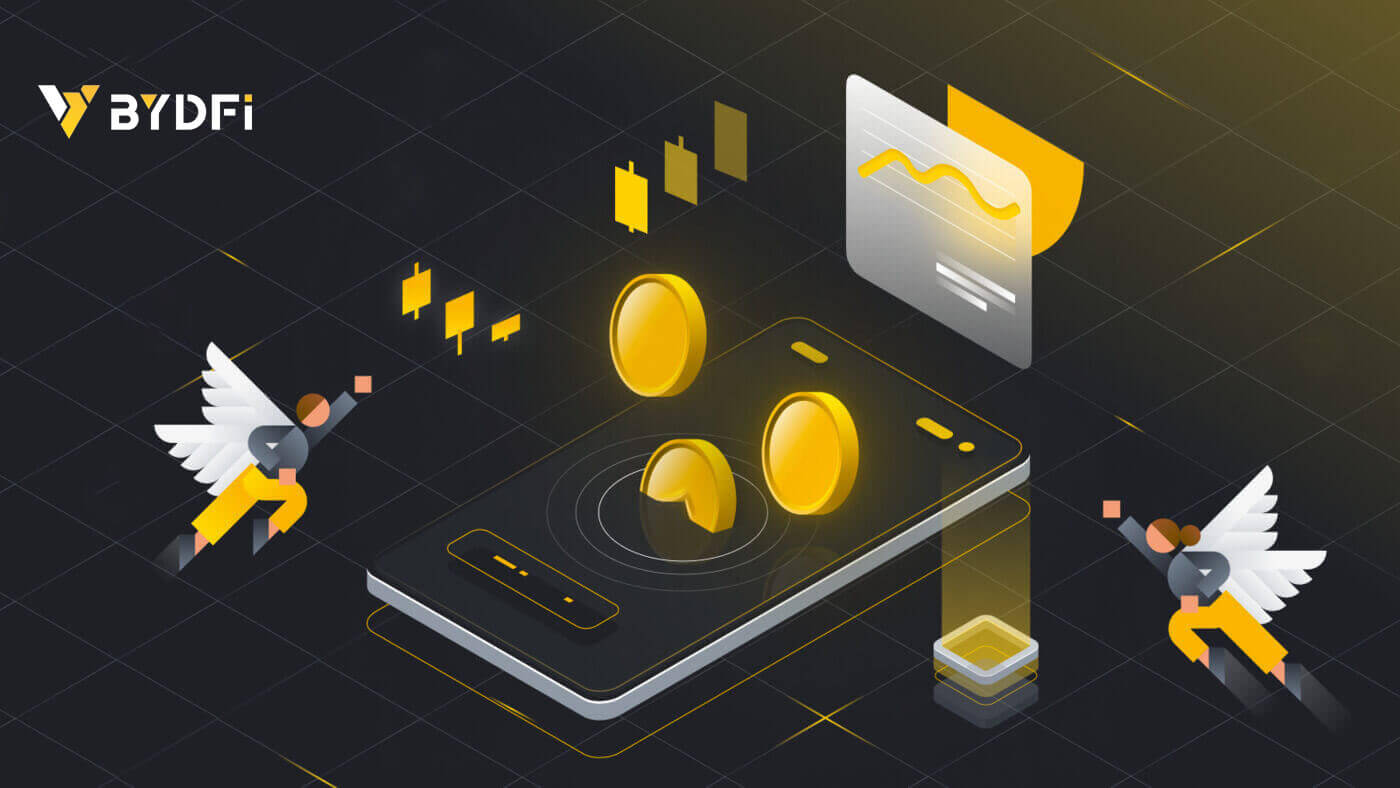
Телефон нөмірі немесе электрондық пошта арқылы BYDFi-де тіркелгіні қалай ашуға болады
1. BYDFi бетіне өтіп , жоғарғы оң жақ бұрыштағы [ Жұмысты бастау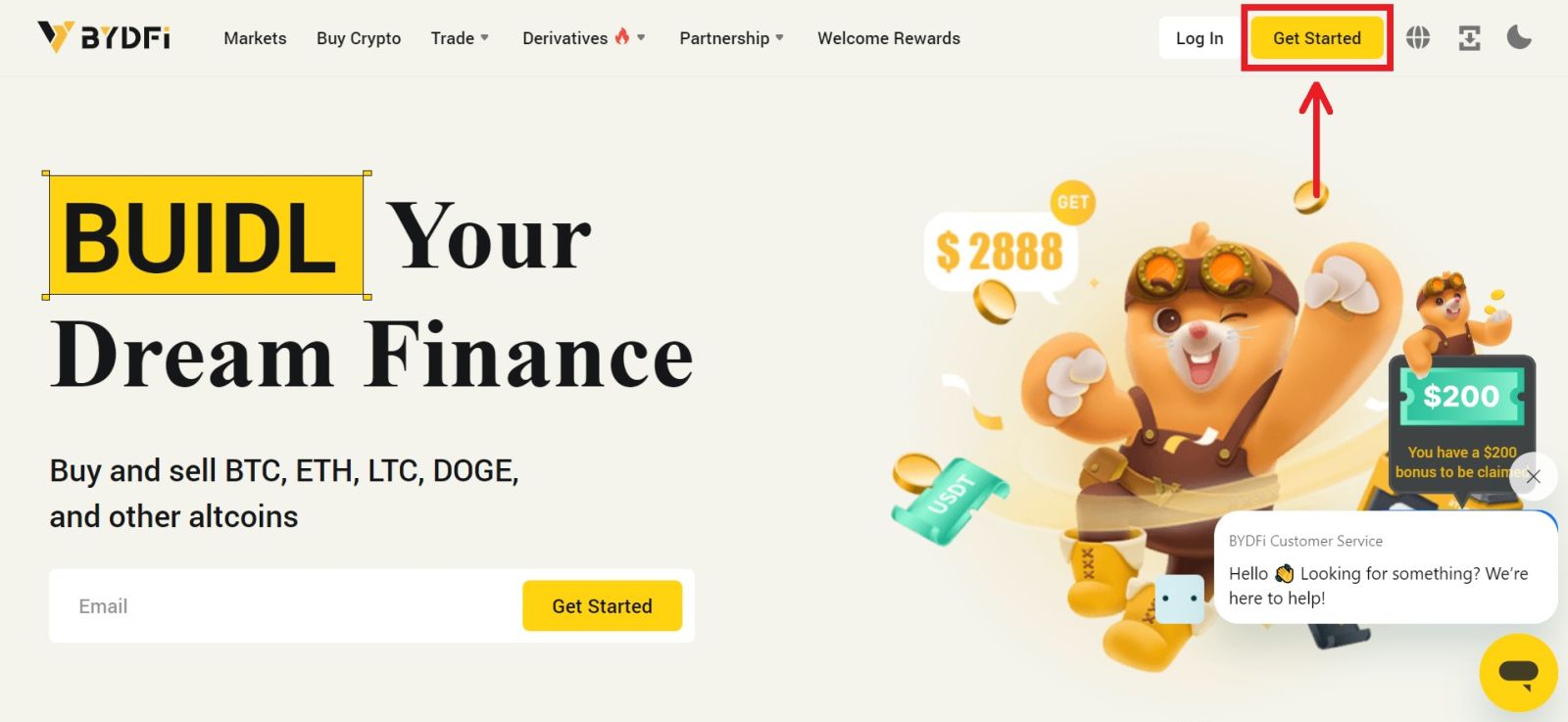
] түймесін басыңыз.
2. [Электрондық пошта] немесе [Ұялы] опциясын таңдап, электрондық пошта мекенжайыңызды/телефон нөміріңізді енгізіңіз. Содан кейін растау кодын алу үшін [Код алу] түймесін басыңыз. 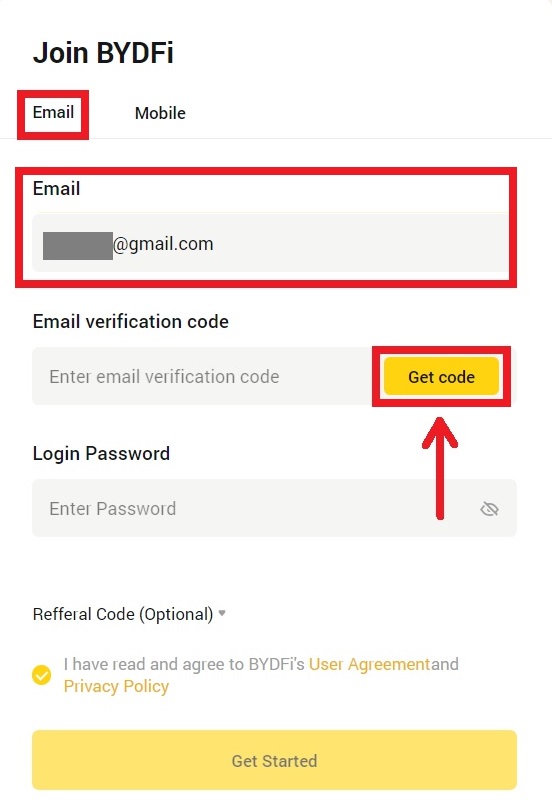
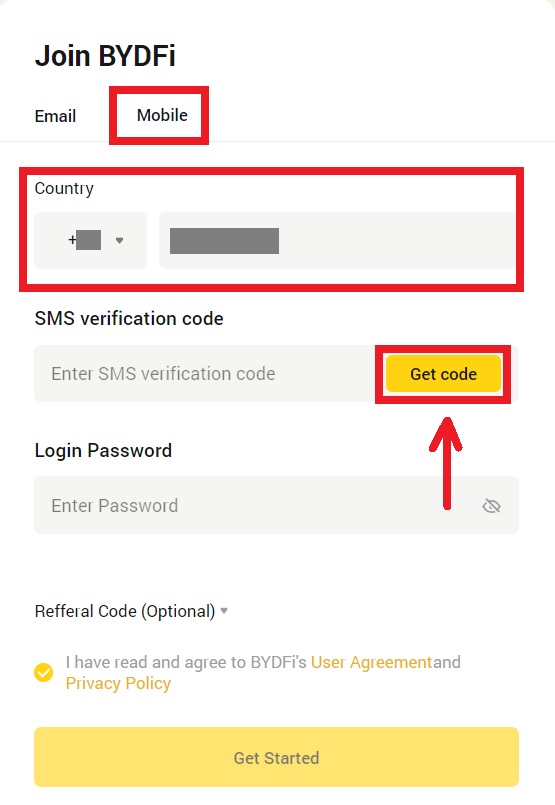
3. Бос орындарға код пен құпия сөзді енгізіңіз. Шарттар мен саясатпен келісіңіз. Содан кейін [Бастау] түймесін басыңыз.
Ескерту: 6-16 әріптен, сандардан және таңбалардан тұратын құпия сөз. Бұл тек сандар немесе әріптер болуы мүмкін емес. 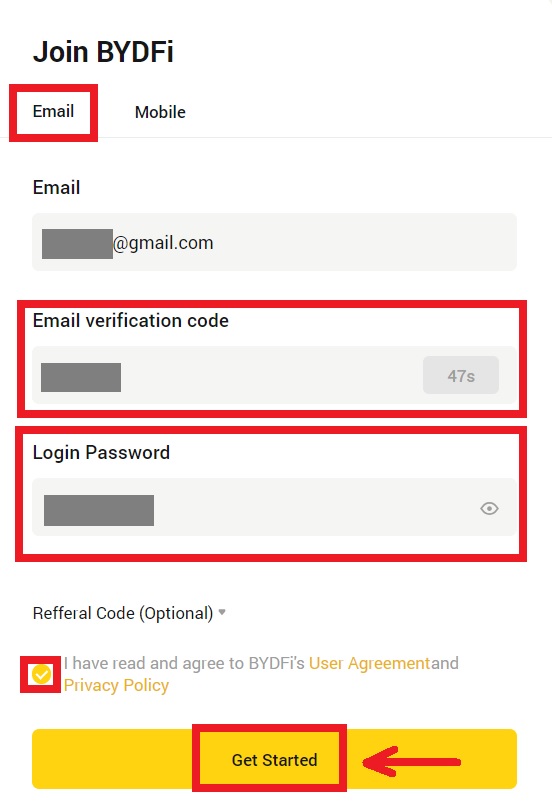
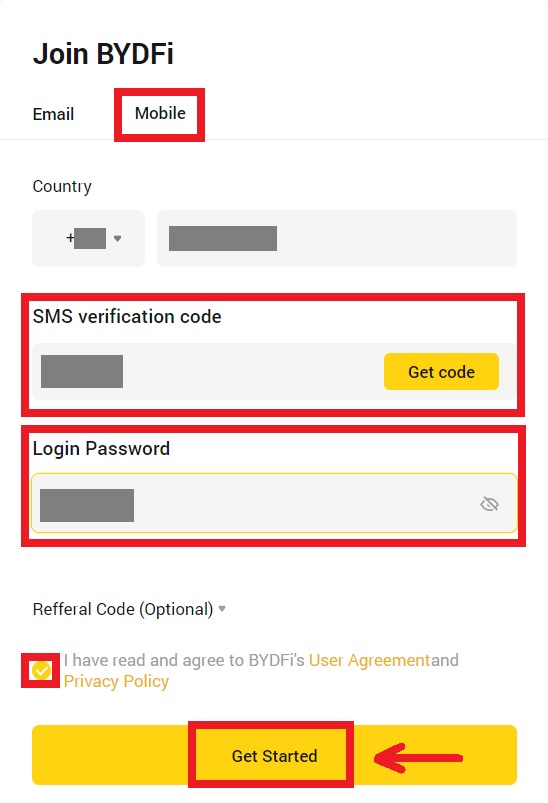
4. Құттықтаймыз, сіз BYDFi жүйесінде сәтті тіркелдіңіз. 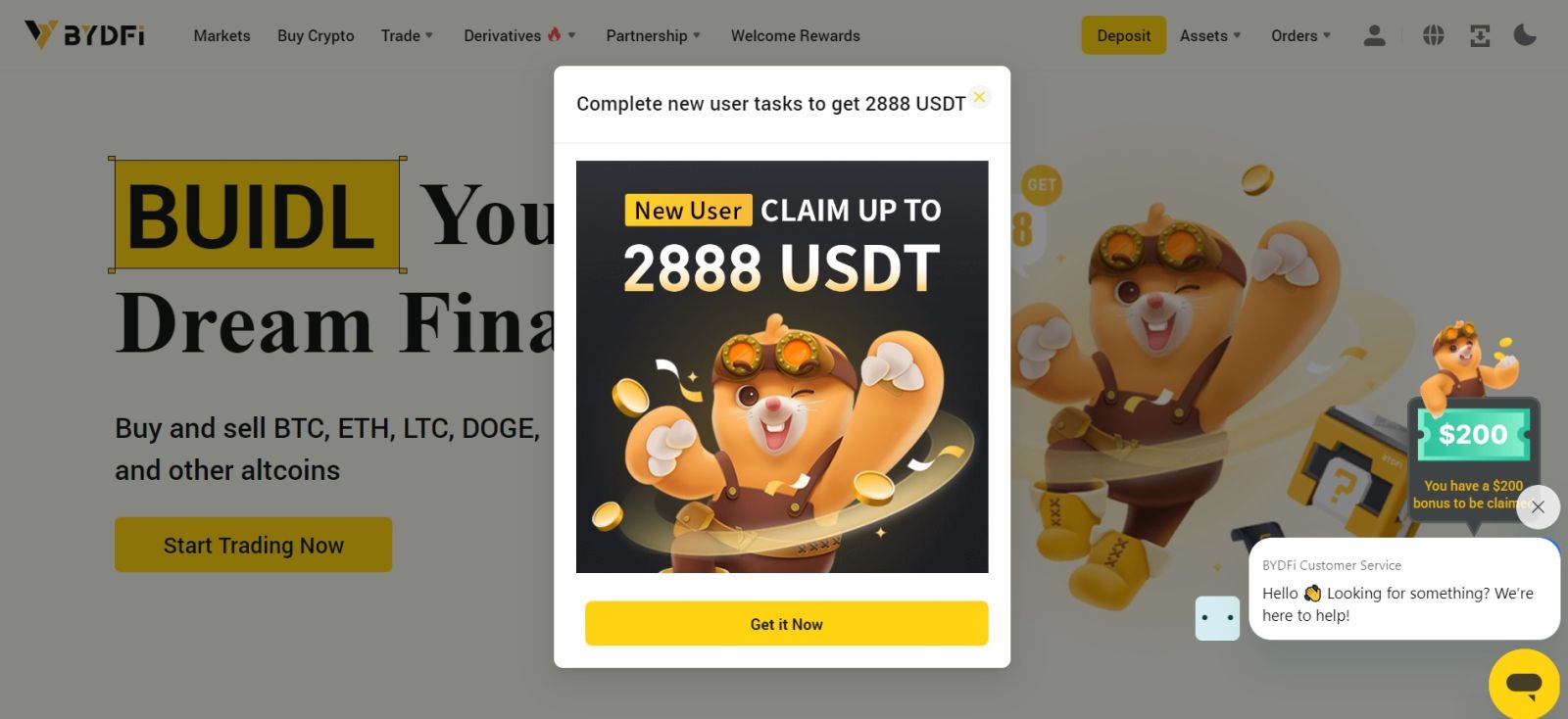
Apple көмегімен BYDFi-де тіркелгіні қалай ашуға болады
Сонымен қатар, Apple тіркелгісімен бір рет кіру арқылы тіркелуге болады. Мұны істегіңіз келсе, мына қадамдарды орындаңыз:
1. BYDFi сайтына кіріп , [ Жұмысты бастау ] түймесін басыңыз. 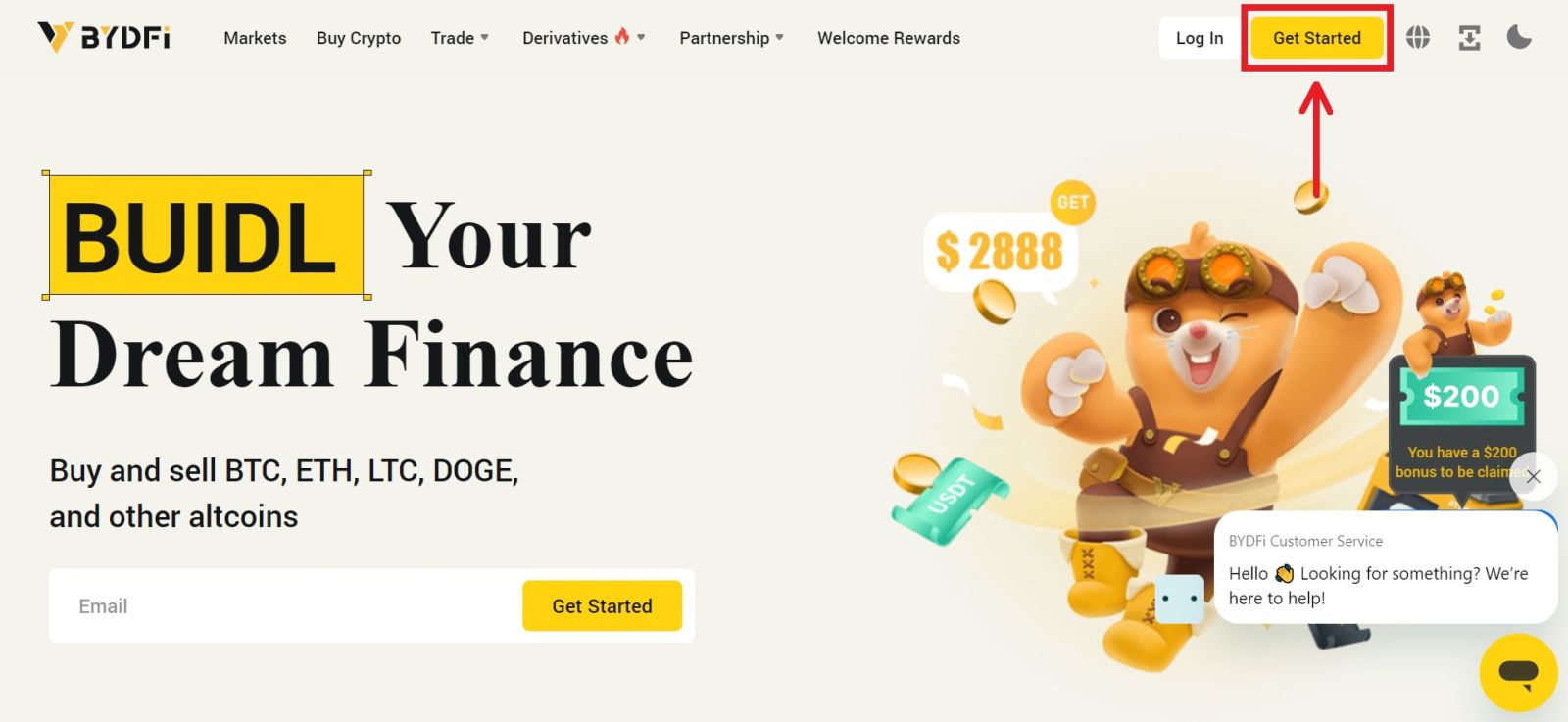 2. [Apple арқылы жалғастыру] опциясын таңдаңыз, қалқымалы терезе пайда болады және сізден Apple тіркелгісін пайдаланып BYDFi жүйесіне кіру сұралады.
2. [Apple арқылы жалғастыру] опциясын таңдаңыз, қалқымалы терезе пайда болады және сізден Apple тіркелгісін пайдаланып BYDFi жүйесіне кіру сұралады. 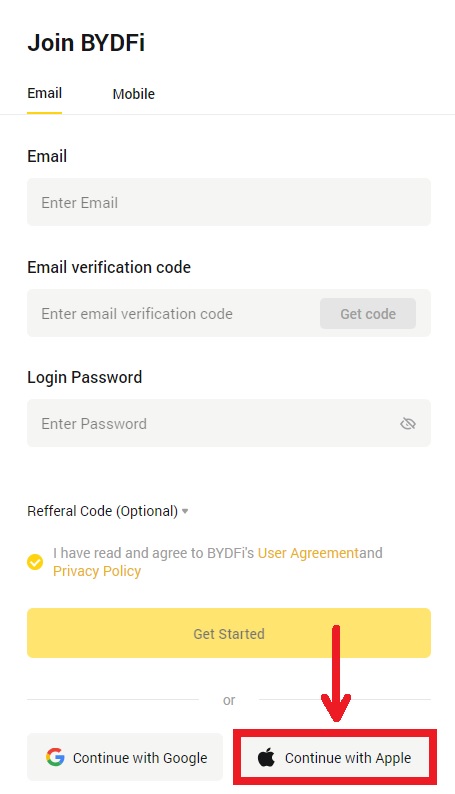
3. Apple ID және құпия сөзді енгізіңіз. Содан кейін көрсеткі белгішесін басыңыз. 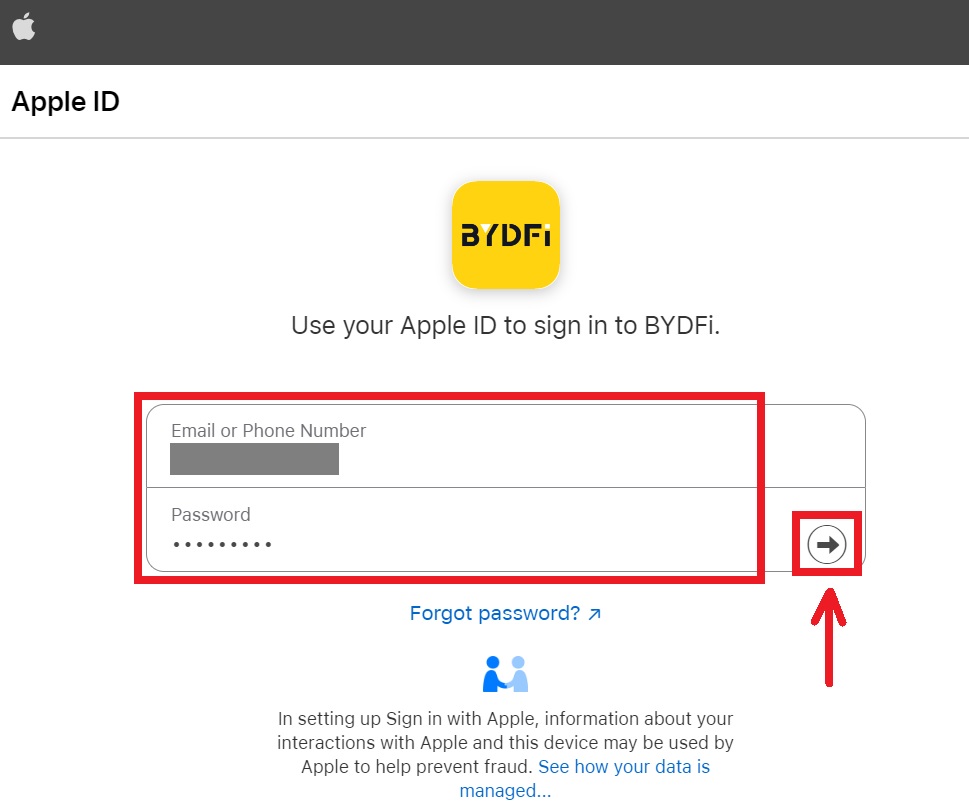 4. Аутентификация процесін аяқтаңыз.
4. Аутентификация процесін аяқтаңыз. 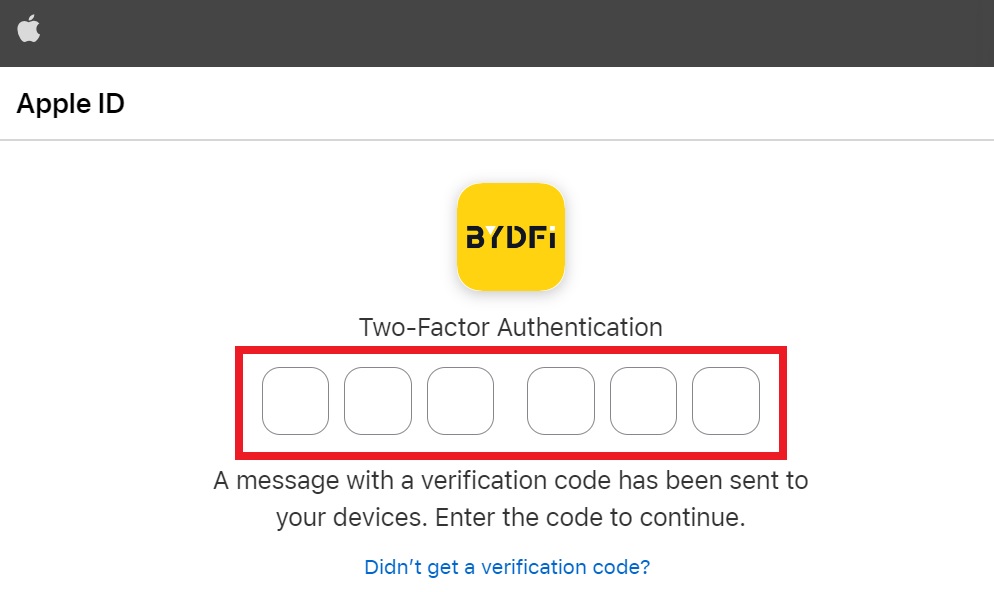
5. [Электрондық поштамды жасыру] опциясын таңдап, [Жалғастыру] түймесін басыңыз. 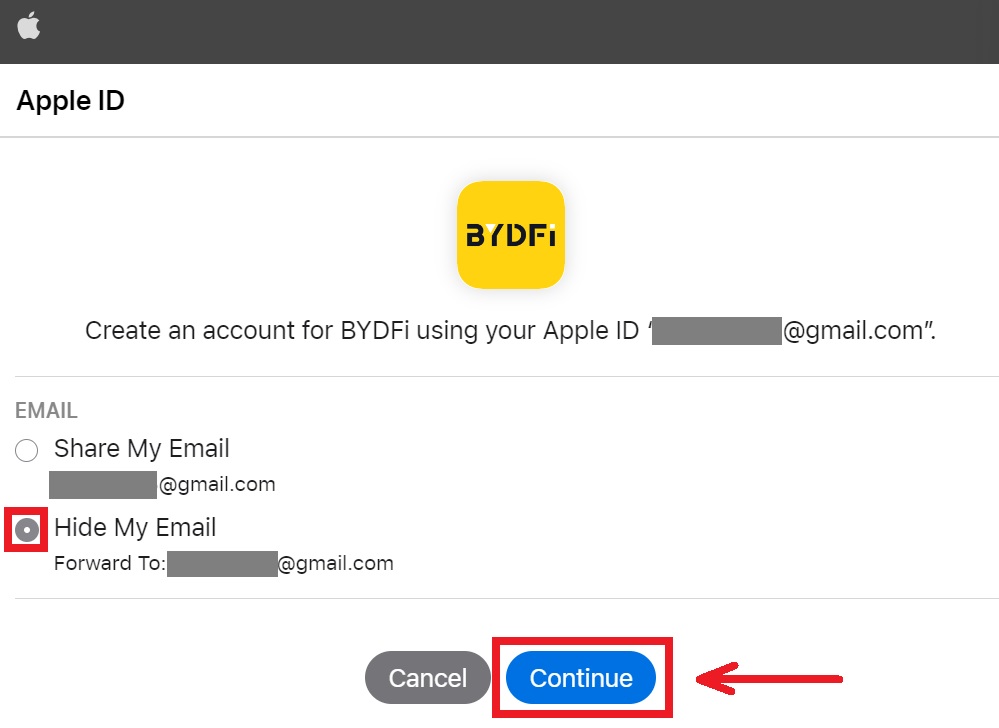
6. Сізге BYDFi веб-сайтына қайта бағытталады. Шарт пен саясатпен келісіп, [Бастау] түймесін басыңыз. 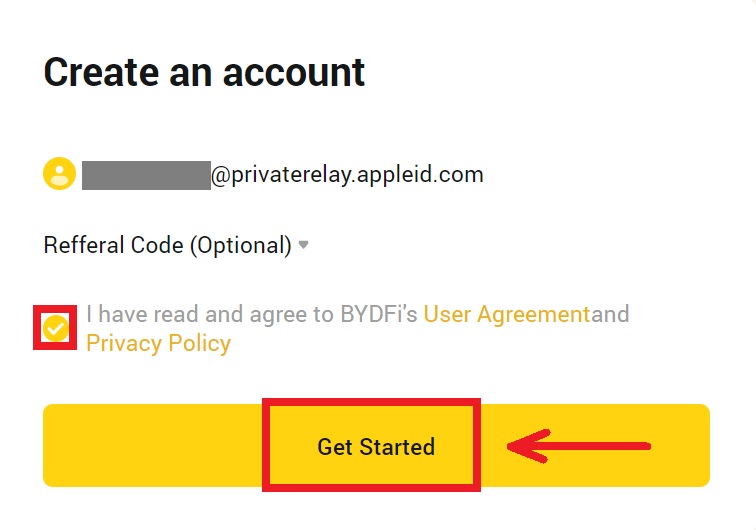
7. Осыдан кейін сіз автоматты түрде BYDFi платформасына қайта бағытталасыз. 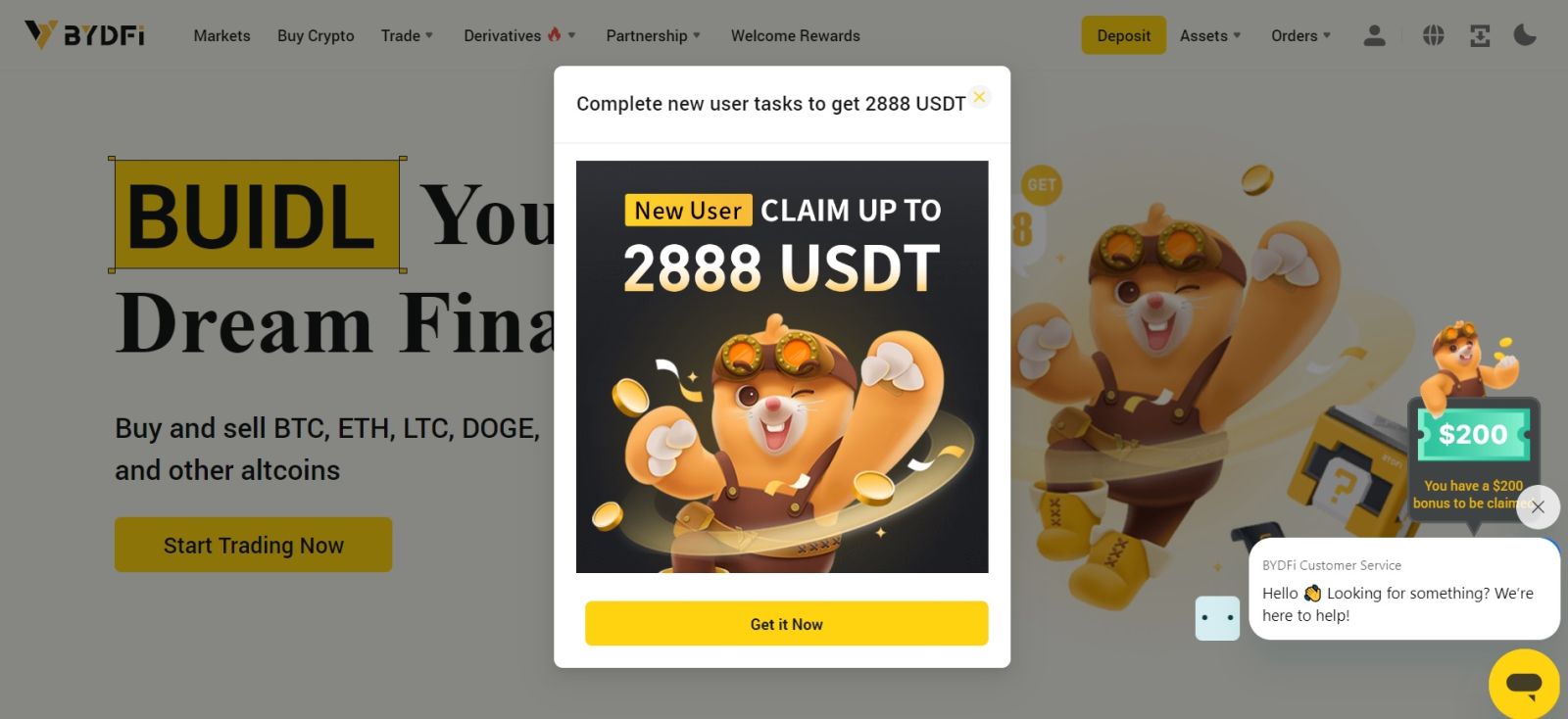
Google арқылы BYDFi-де тіркелгіні қалай ашуға болады
Сондай-ақ, сізде Gmail арқылы тіркелгіңізді тіркеу мүмкіндігі бар және мұны бірнеше қарапайым қадамдармен орындауға болады: 1. BYDFi
бетіне өтіп , [ Жұмысты бастау ] түймесін басыңыз.
2. [Google арқылы жалғастыру] түймесін басыңыз.
3. Электрондық поштаңызды немесе телефоныңызды енгізген жүйеге кіру терезесі ашылады. Содан кейін [Келесі] түймесін басыңыз.
4. Содан кейін Gmail тіркелгісінің құпия сөзін енгізіп, [Келесі] түймесін басыңыз. Жүйеге кіріп жатқаныңызды растаңыз.
5. Сізге BYDFi веб-сайтына қайта бағытталады. Шарт пен саясатпен келісіп, [Бастау] түймесін басыңыз.
6. Осыдан кейін сіз автоматты түрде BYDFi платформасына қайта бағытталасыз.

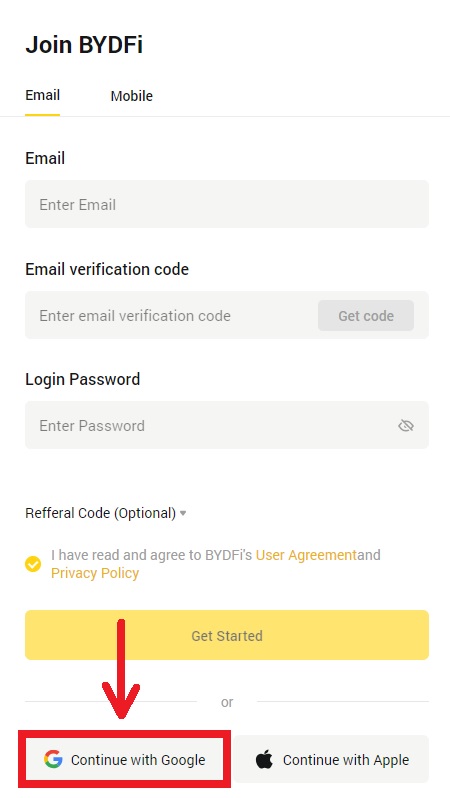
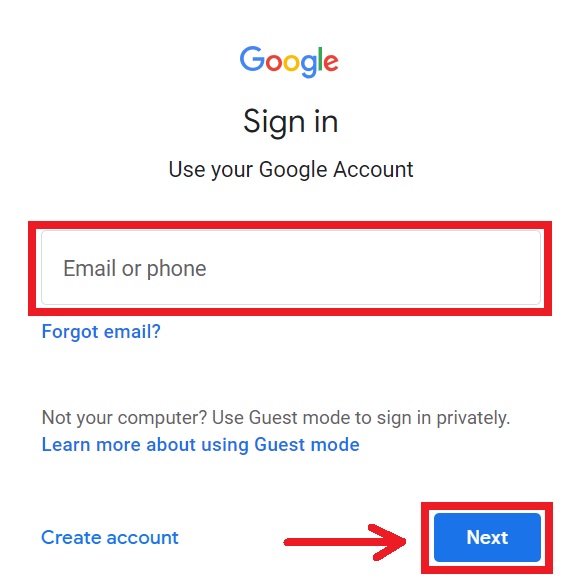
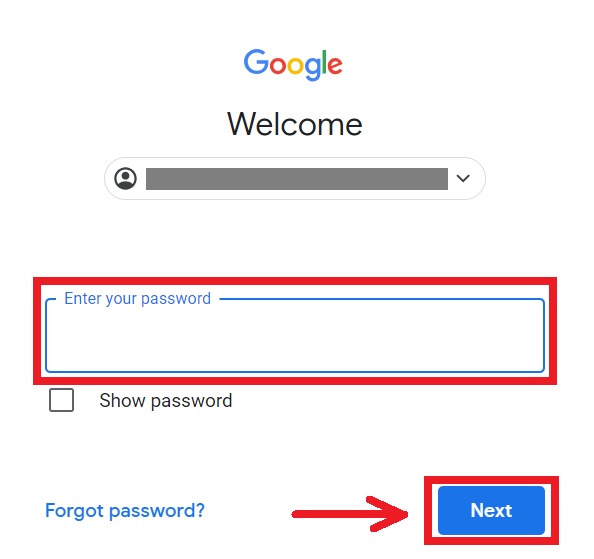
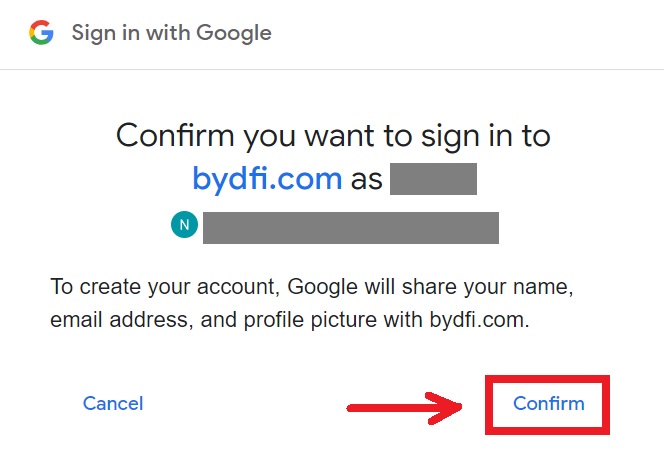
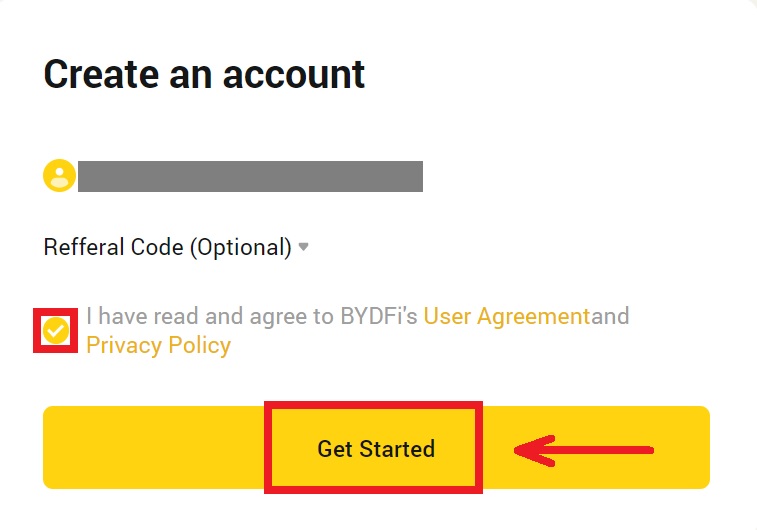
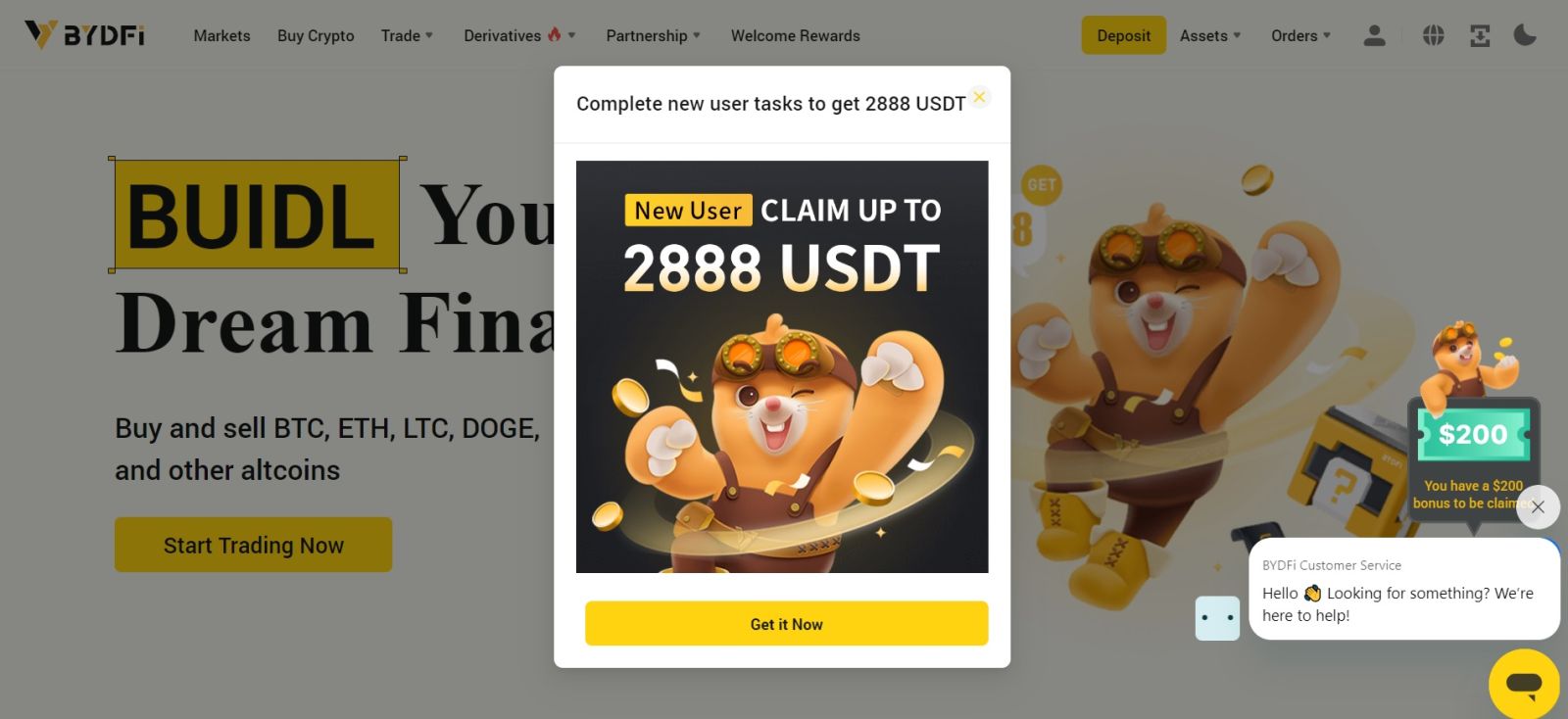
BYDFi қолданбасында тіркелгіні қалай ашуға болады
Трейдерлердің 70% -дан астамы телефондары арқылы базарларды саудалайды. Кез келген нарық қозғалысына әрекет ету үшін оларға қосылыңыз. 1. BYDFi қолданбасын Google Play немесе App Store
дүкенінде орнатыңыз .
2. [Тіркелу/Кіру] түймесін басыңыз.
3. Тіркеу әдісін таңдаңыз, электрондық пошта, ұялы телефон, Google тіркелгісі немесе Apple идентификаторынан таңдауға болады. Электрондық пошта/ұялы тіркелгіңіз арқылы тіркеліңіз:
4. Электрондық пошта/ұялы телефон және құпия сөзді енгізіңіз. Шарттар мен саясаттармен келісіп, [Тіркеу] түймесін басыңыз.
5. Электрондық поштаңызға/ұялы телефоныңызға жіберілген кодты енгізіп, [Тіркеу] түймесін басыңыз. 6. Құттықтаймыз! BYDFi тіркелгісін сәтті жасадыңыз. Google есептік жазбасымен тіркеліңіз:
4. [Google] - [Жалғастыру] опциясын таңдаңыз.
5. Google есептік жазбаңызды пайдаланып BYDFi жүйесіне кіру сұралады. Электрондық поштаны/телефонды және құпия сөзді толтырып, [Келесі] түймесін басыңыз. 6. [Жалғастыру] түймесін басыңыз. 7. BYDFi қызметіне қайта бағытталасыз, [Тіркеу] түймесін басыңыз, сонда сіз тіркелгіңізге кіре аласыз. Apple тіркелгісімен тіркеліңіз:
4. [Apple] таңдаңыз. Сізден Apple тіркелгісін пайдаланып BYDFi жүйесіне кіру сұралады. [Жалғастыру] түймесін түртіңіз.
5. BYDFi қызметіне қайта бағытталасыз, [Тіркеу] түймесін басыңыз, сонда сіз тіркелгіңізге кіре аласыз.
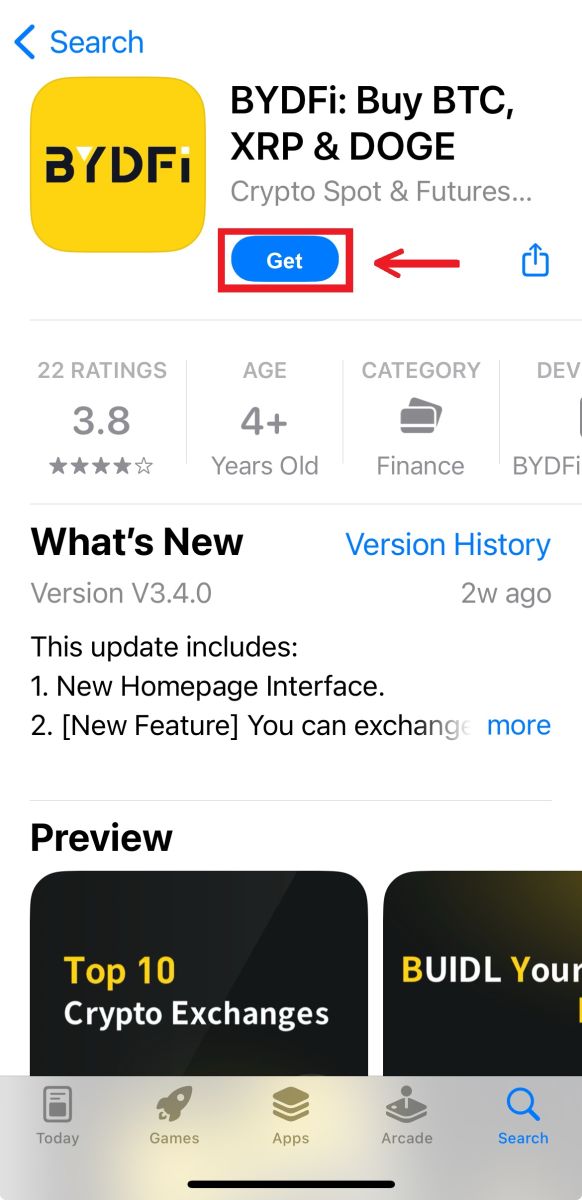
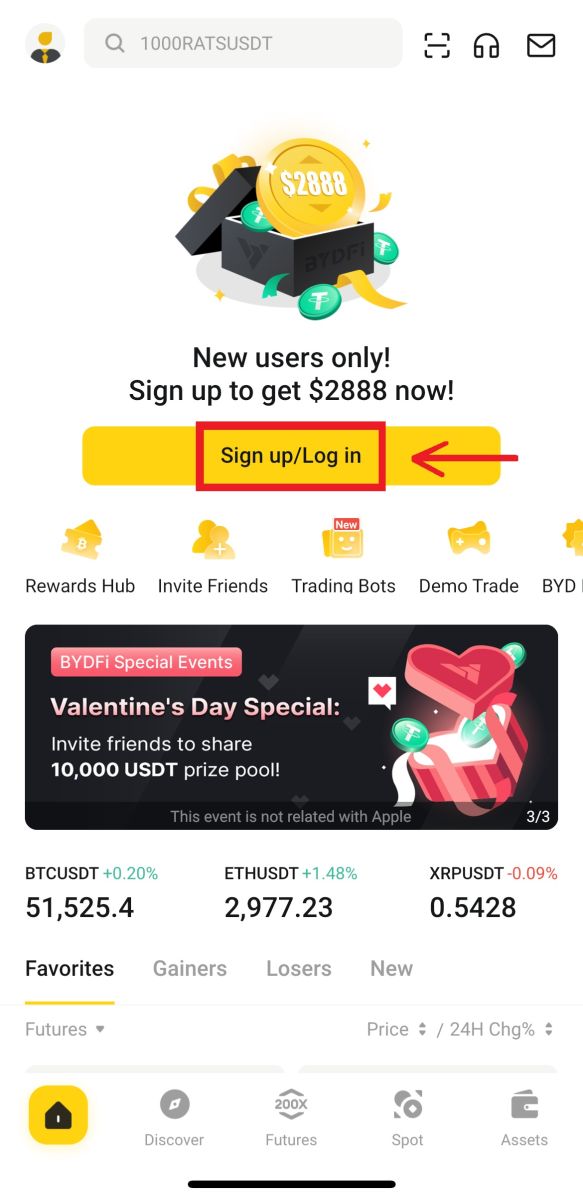
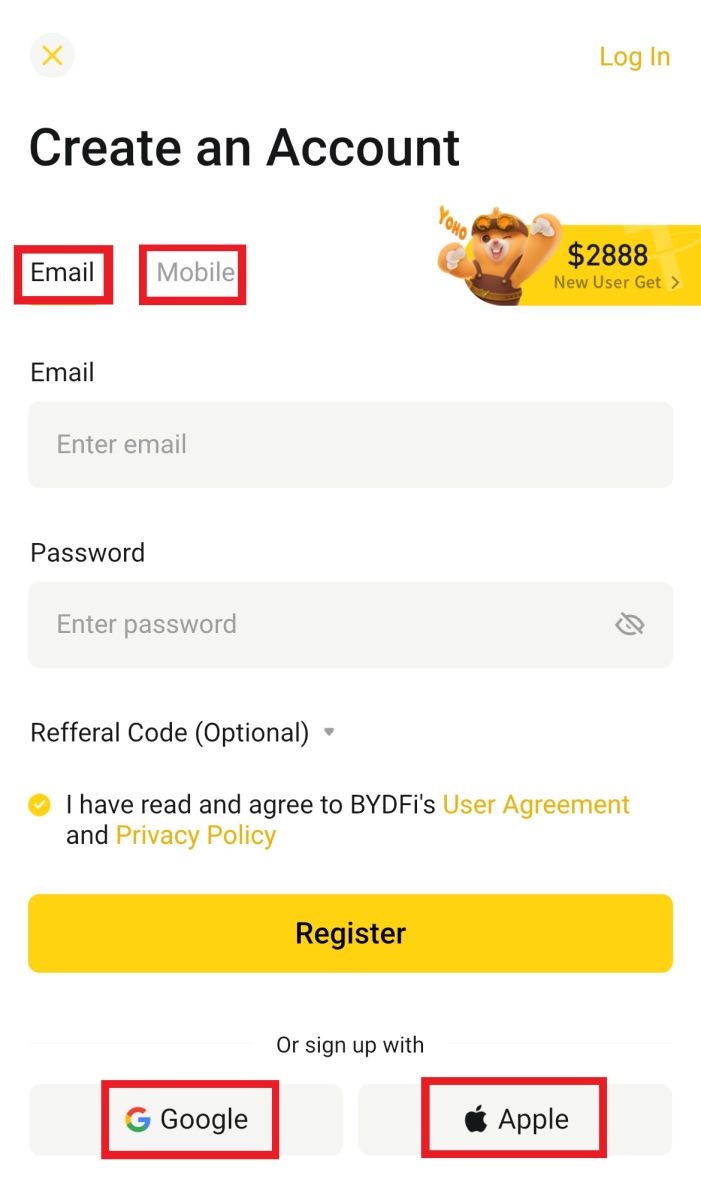
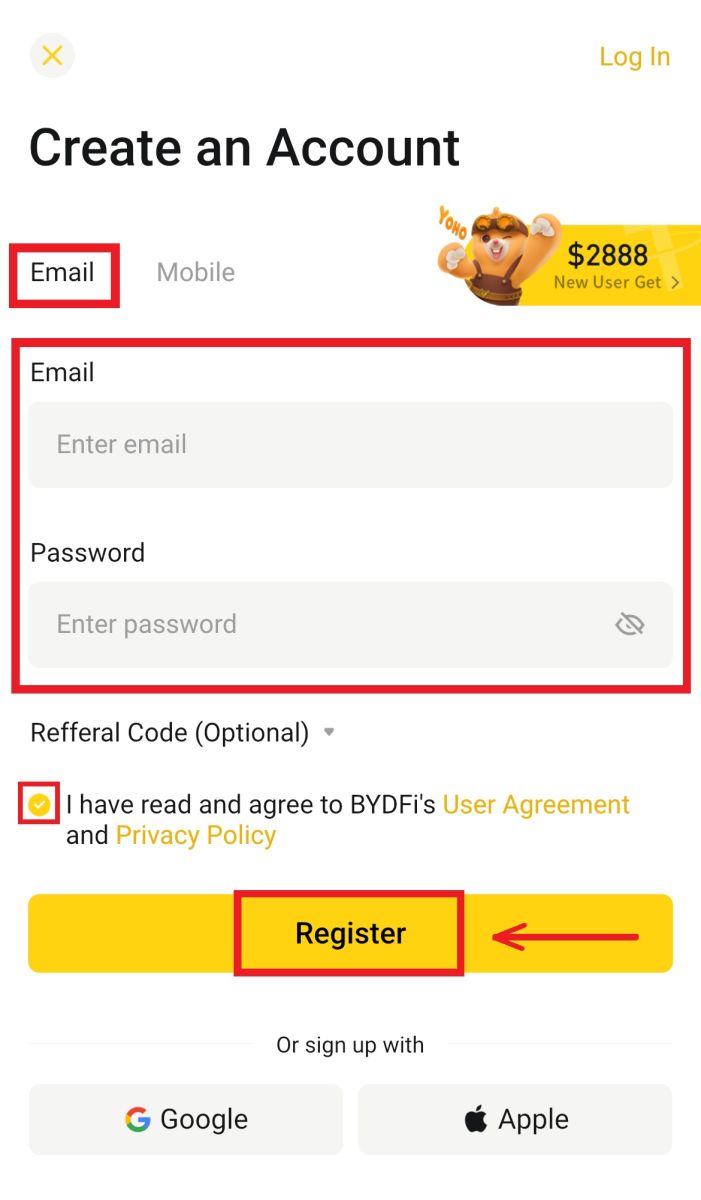
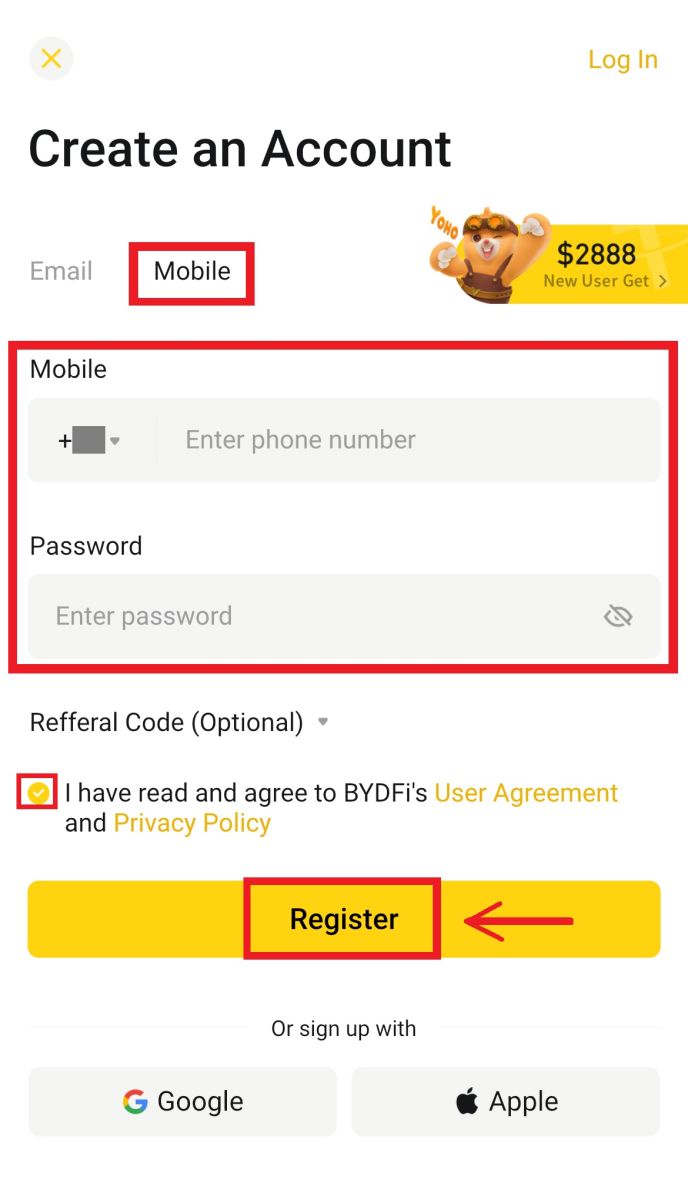
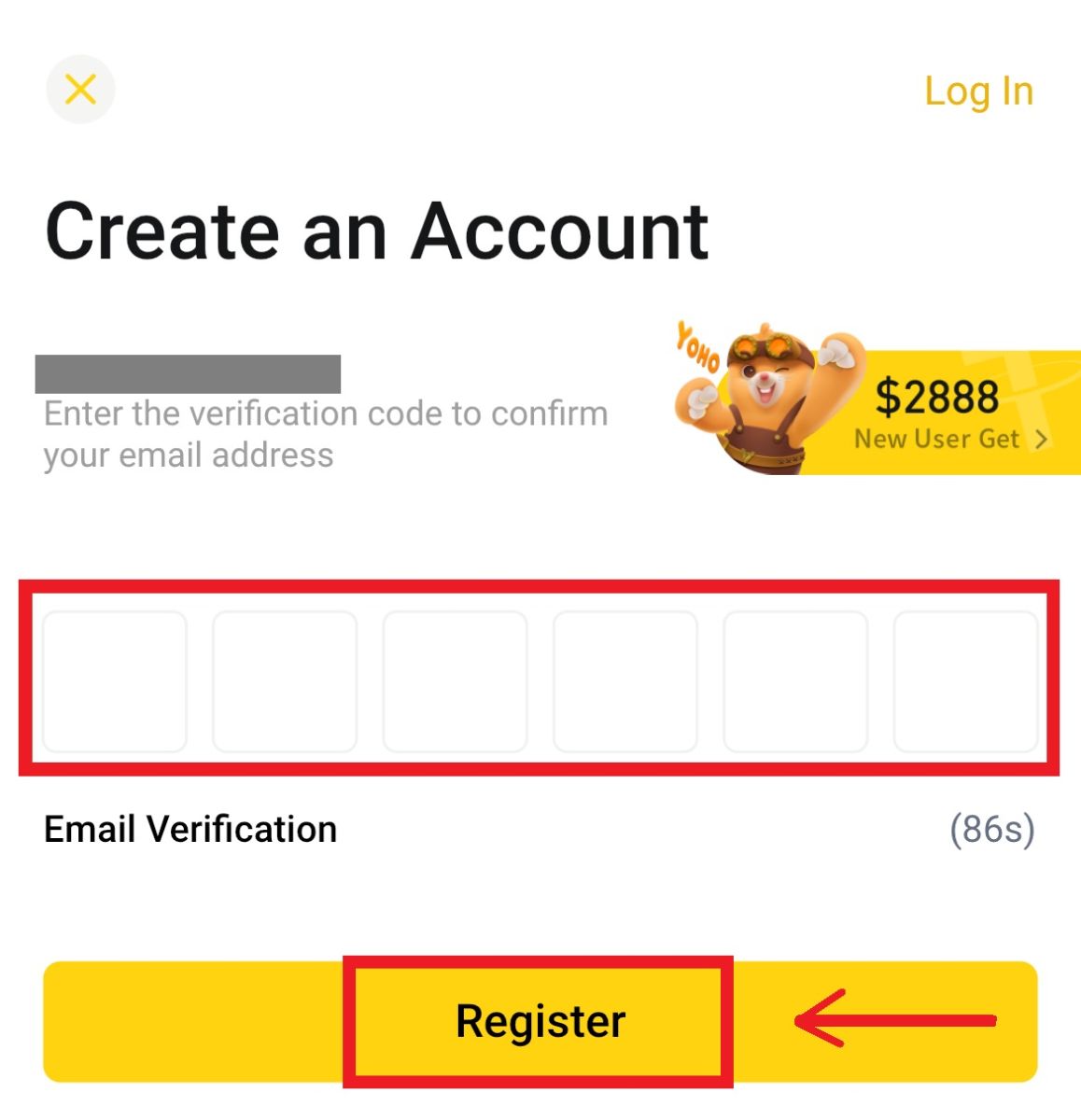
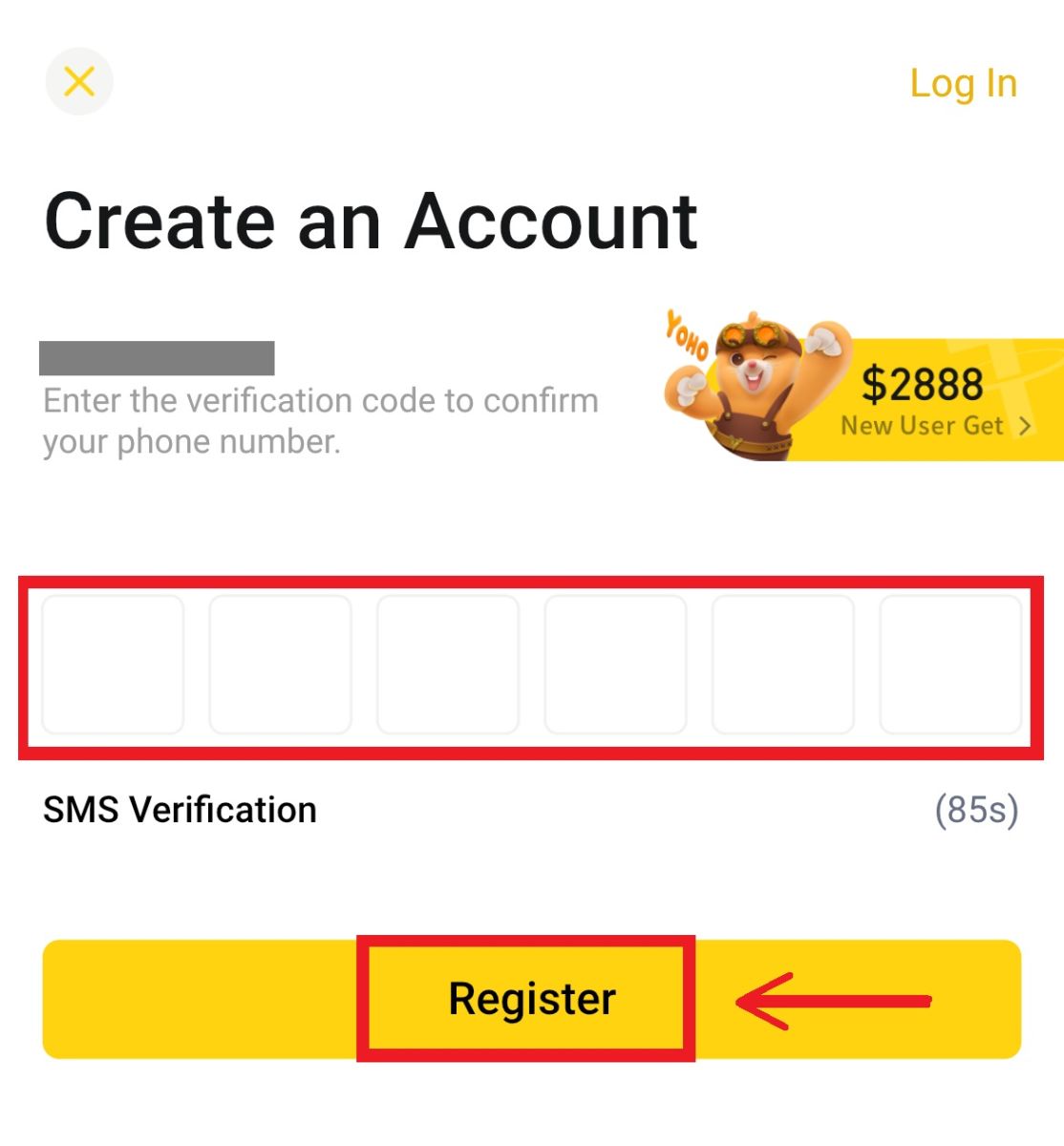
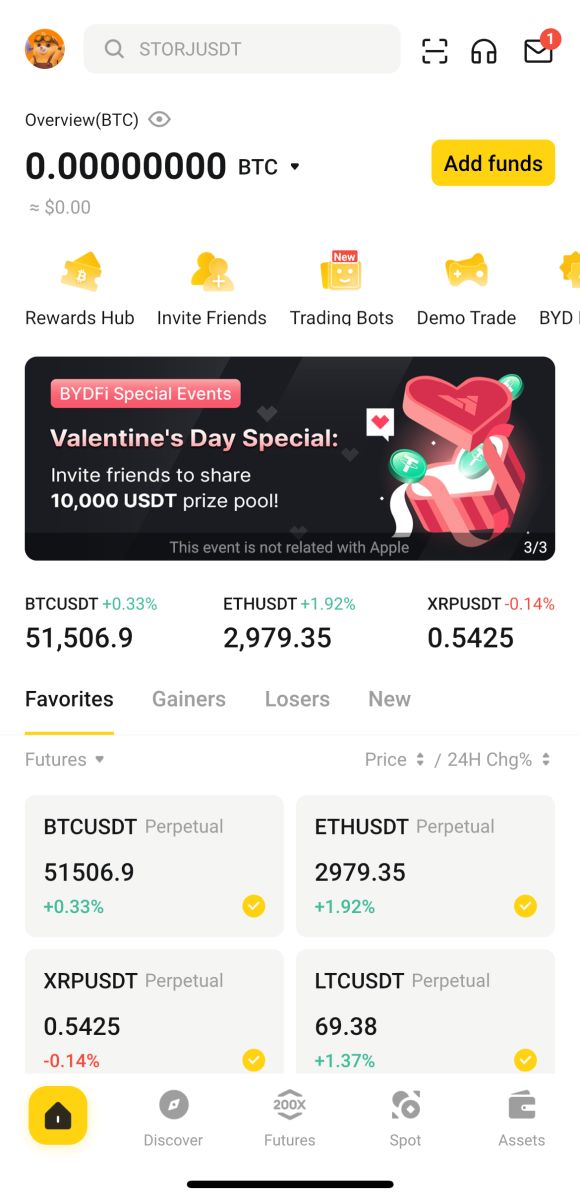
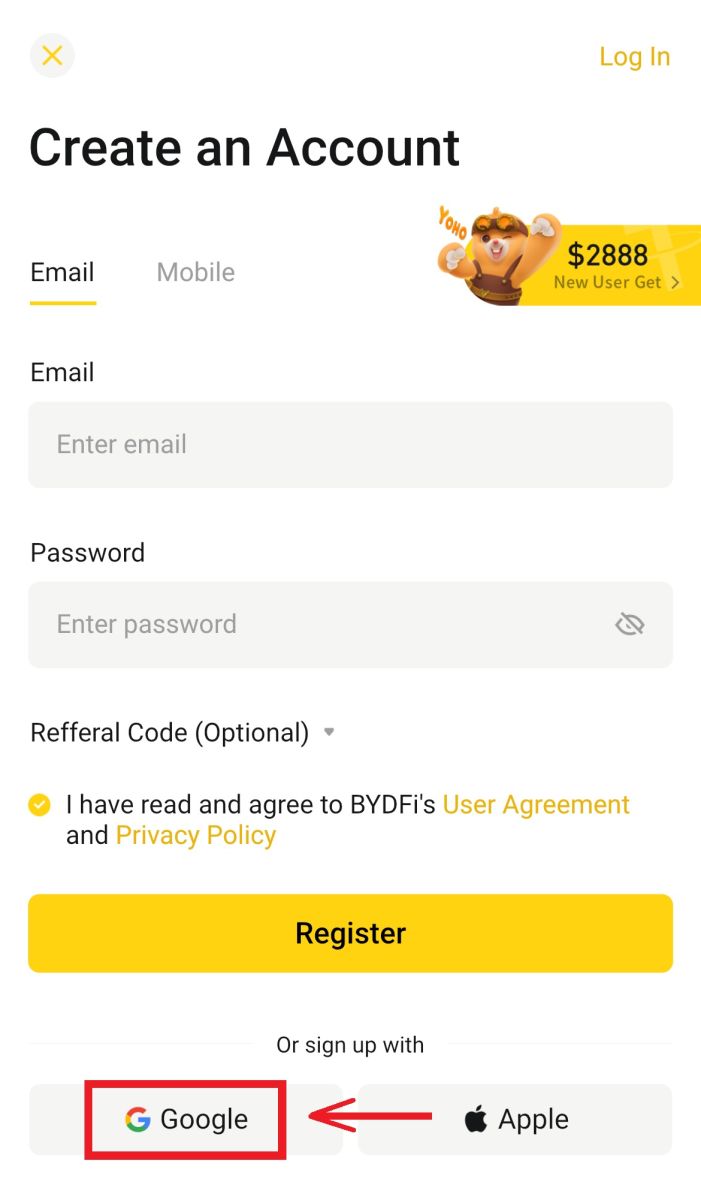
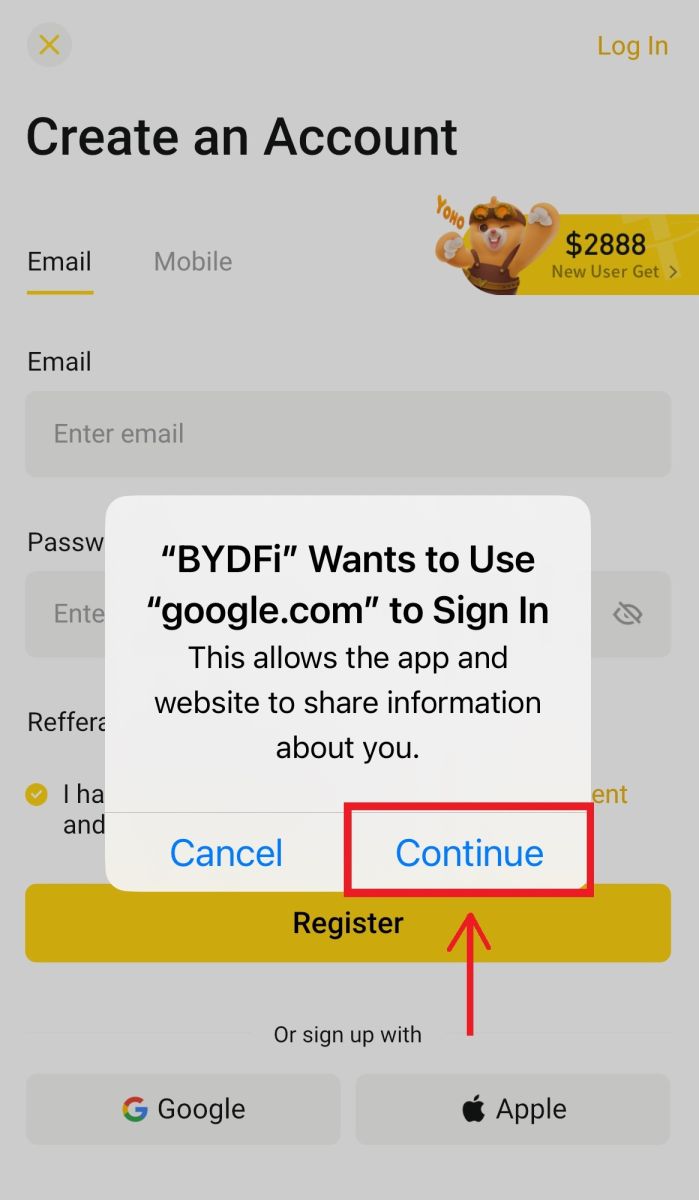
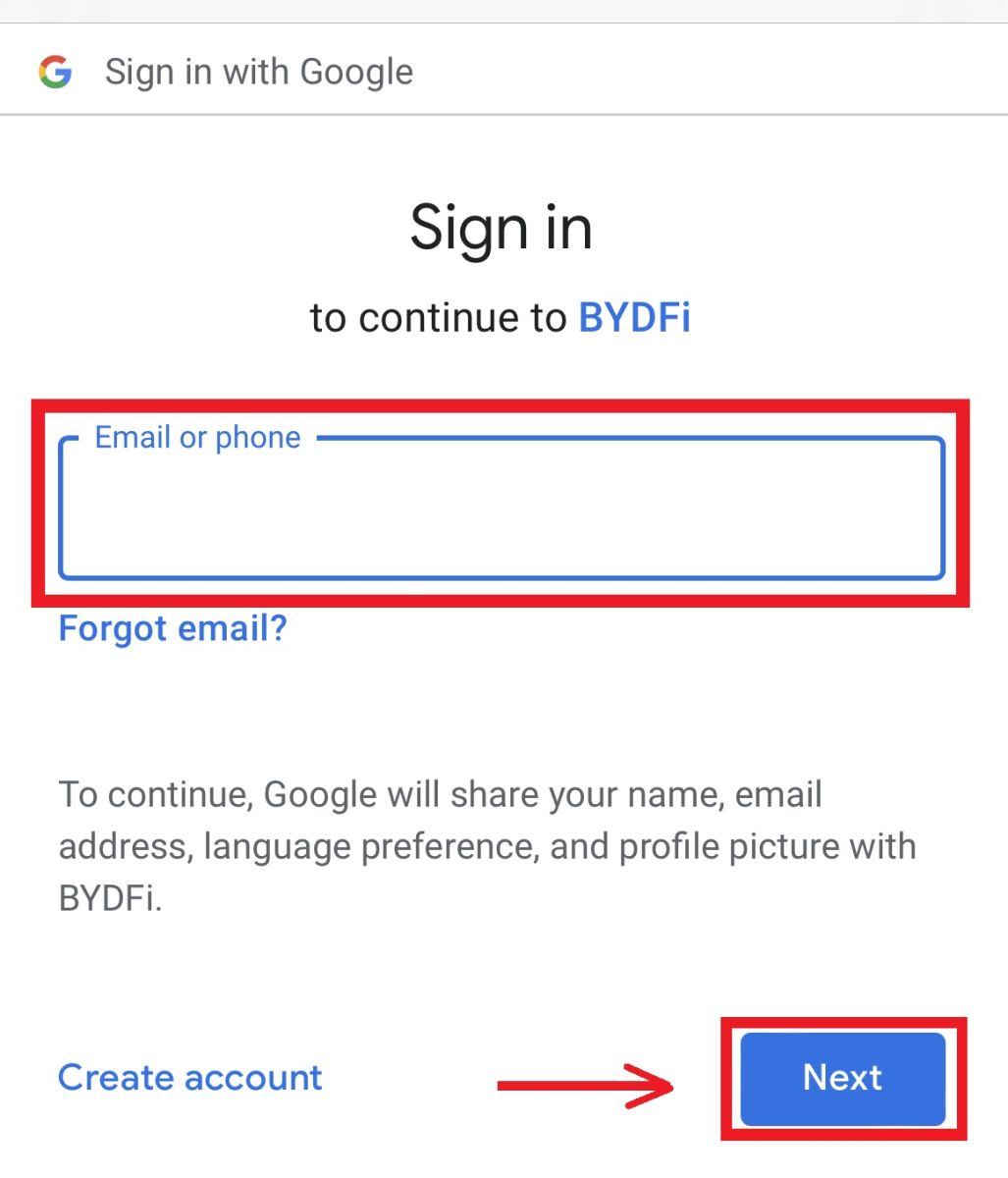
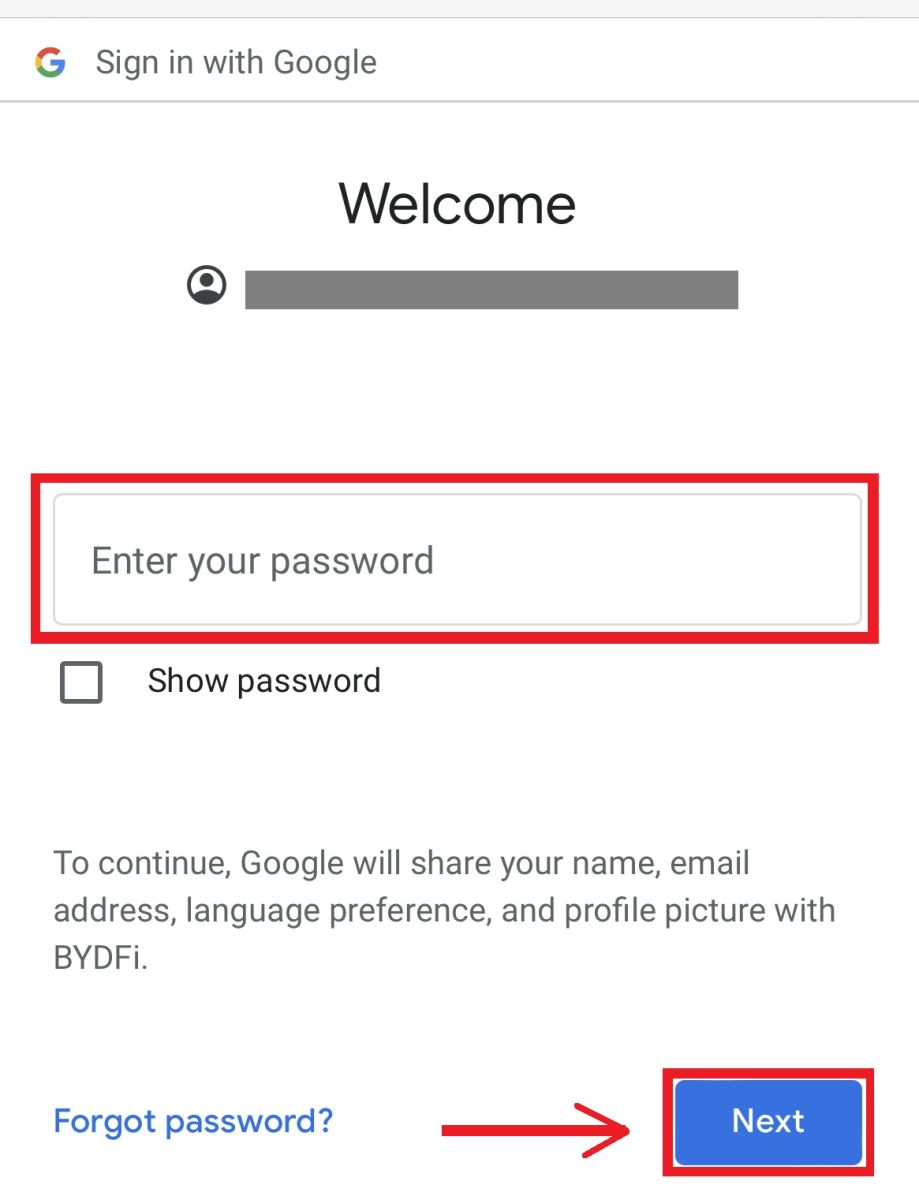
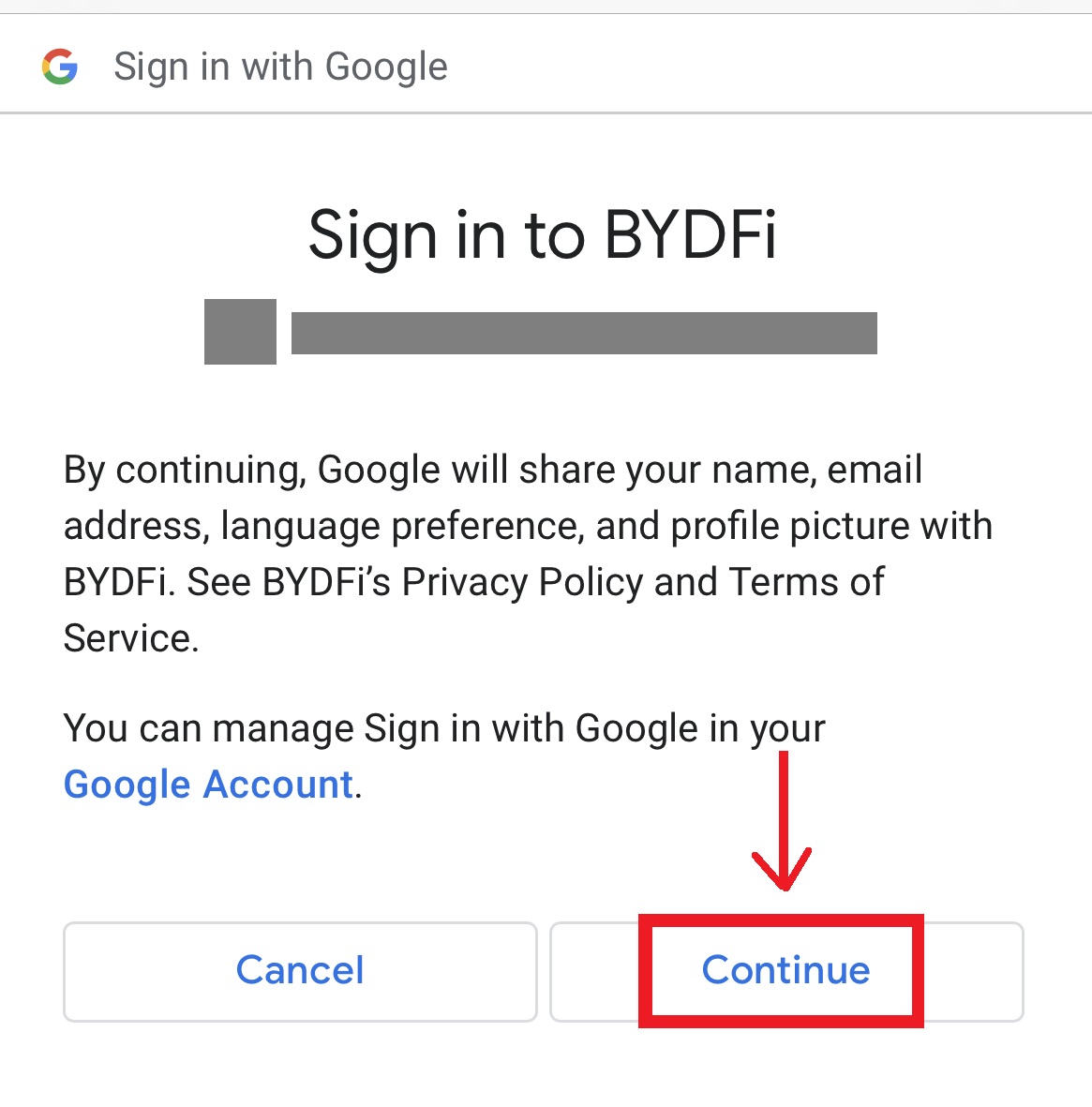
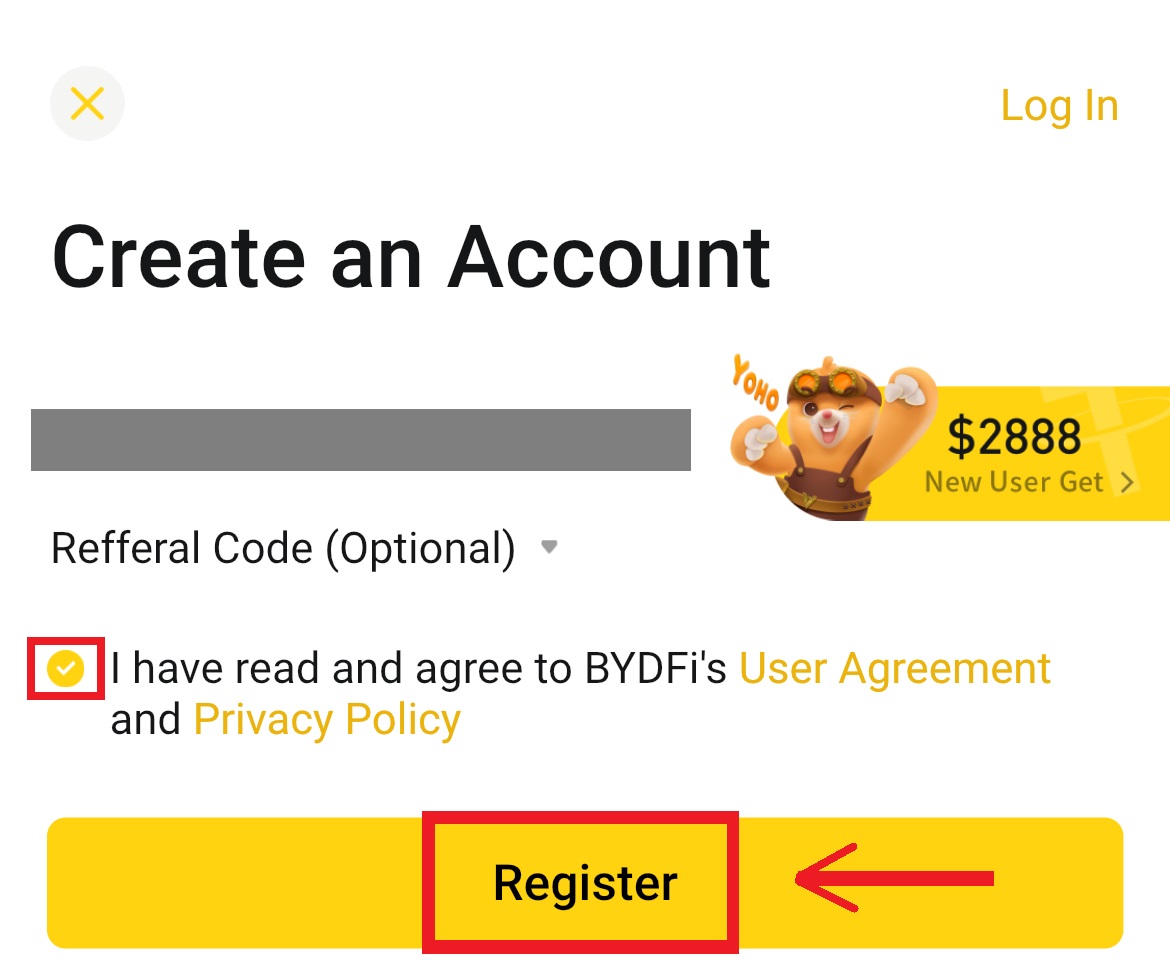
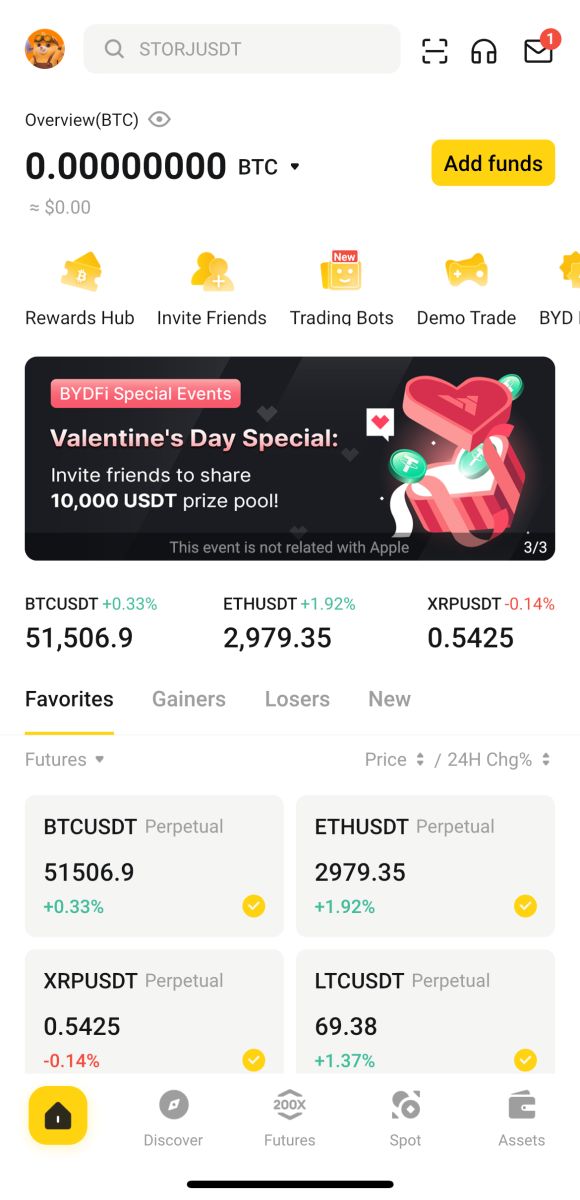
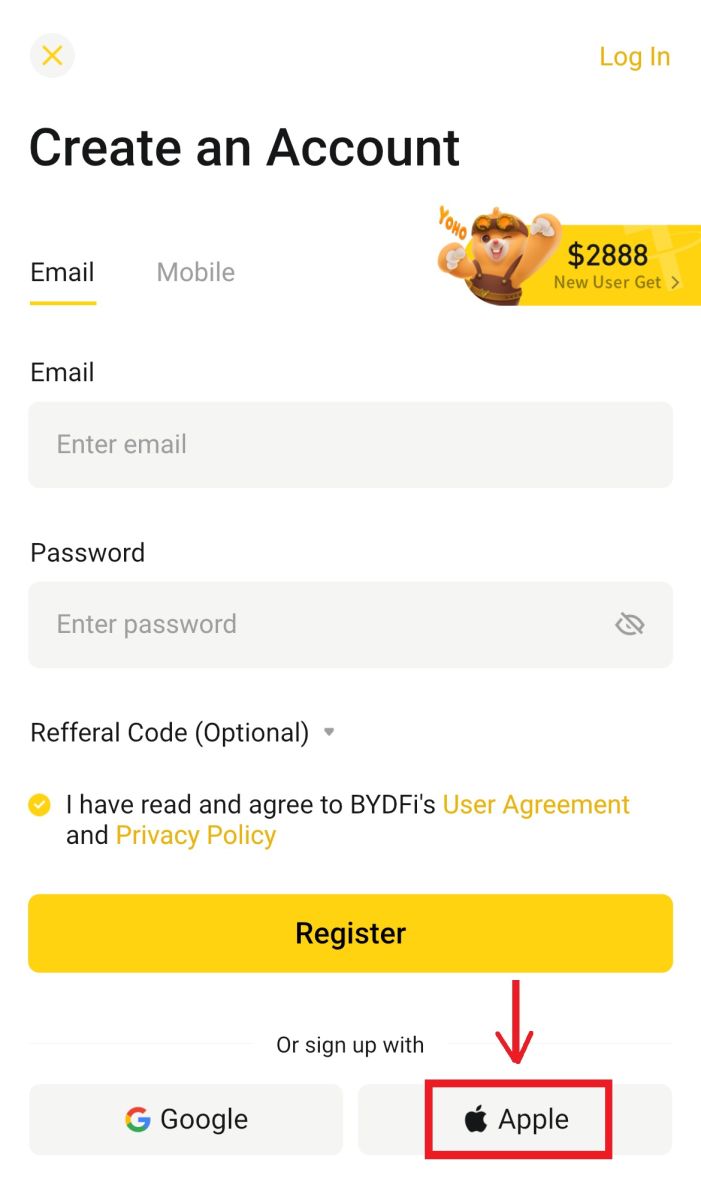
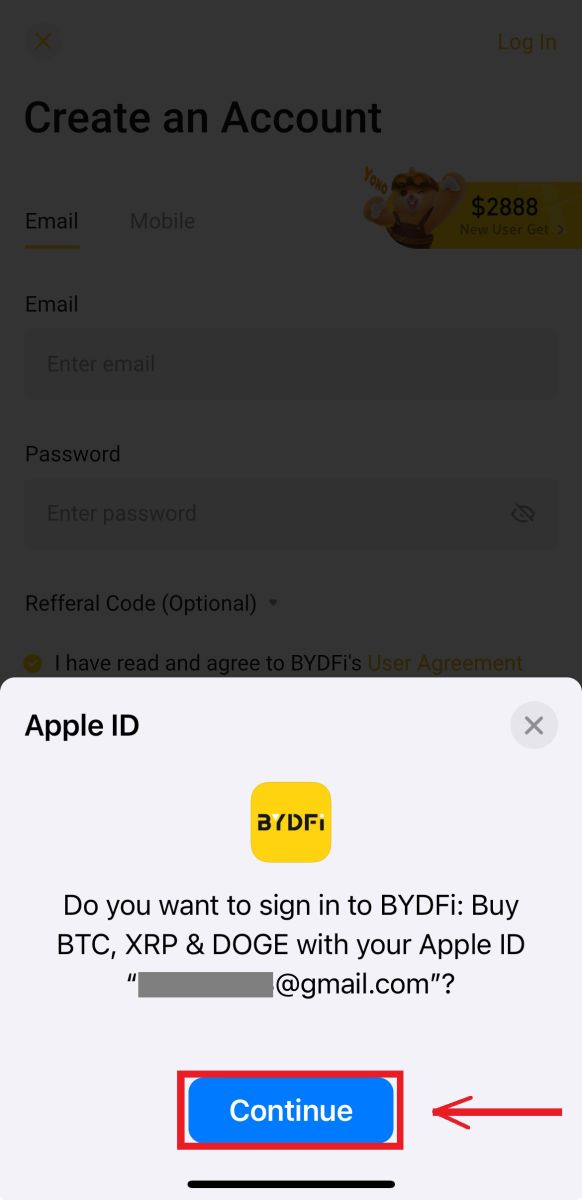
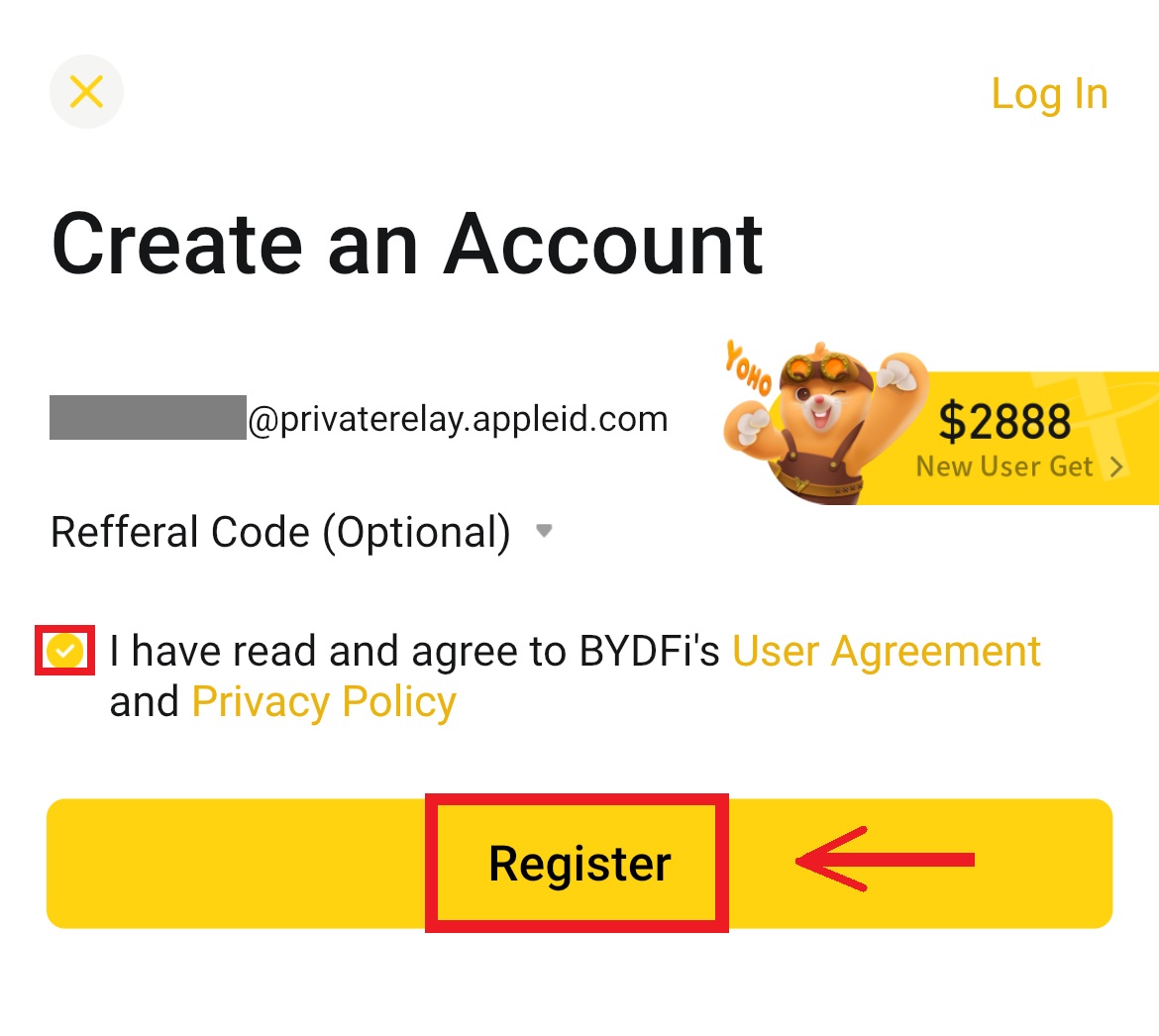
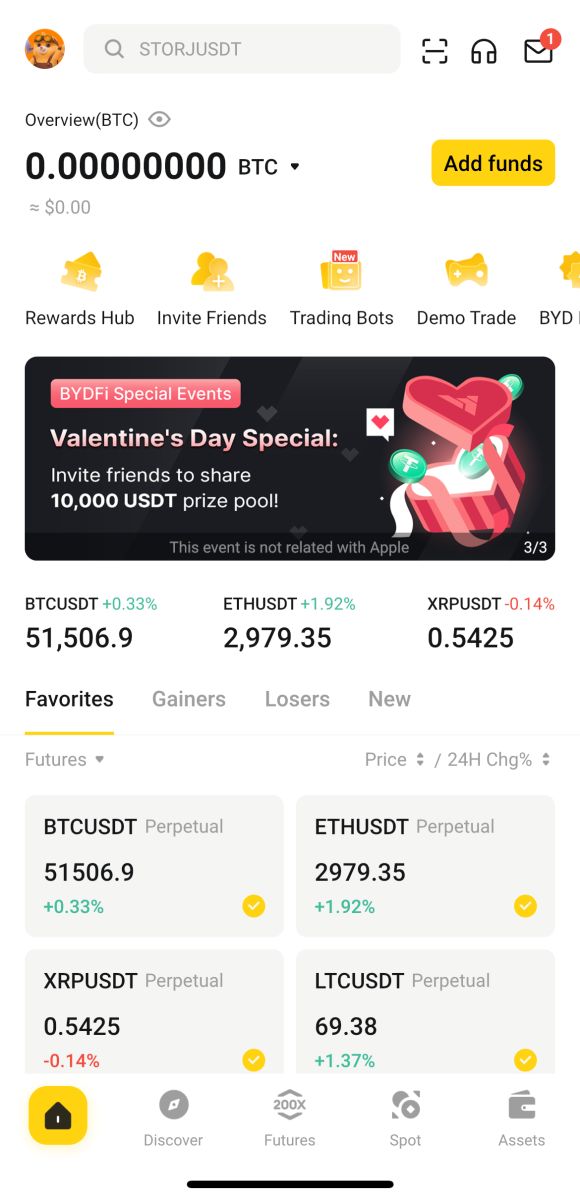
Жиі қойылатын сұрақтар (ЖҚС)
SMS растау кодын ала алмасам не істеуім керек?
Егер растау кодын ала алмасаңыз, BYDFi келесі әдістерді қолданып көруді ұсынады:
1. Ең алдымен ұялы телефон нөміріңіз бен ел коды дұрыс енгізілгеніне көз жеткізіңіз.
2. Сигнал жақсы болмаса, растау кодын алу үшін сигналы жақсы орынға көшуді ұсынамыз. Сондай-ақ ұшу режимін қосуға және өшіруге, содан кейін желіні қайта қосуға болады.
3. Ұялы телефонның сақтау орны жеткілікті екенін растаңыз. Сақтау орны толы болса, растау коды алынбауы мүмкін. BYDFi сізге SMS мазмұнын жүйелі түрде тазалауды ұсынады.
4. Ұялы телефон нөмірінің мерзімі кешіктірілмегеніне немесе өшірілмегеніне көз жеткізіңіз.
5. Телефонды қайта іске қосыңыз.
Электрондық пошта мекенжайыңызды/ұялы телефон нөміріңізді қалай өзгертуге болады?
Тіркелгіңіздің қауіпсіздігі үшін электрондық пошта мекенжайыңызды/ұялы телефон нөміріңізді өзгертпес бұрын KYC аяқталғаныңызға көз жеткізіңіз.
1. KYC аяқтаған болсаңыз, аватарыңызды басыңыз - [Тіркелгі және қауіпсіздік]. 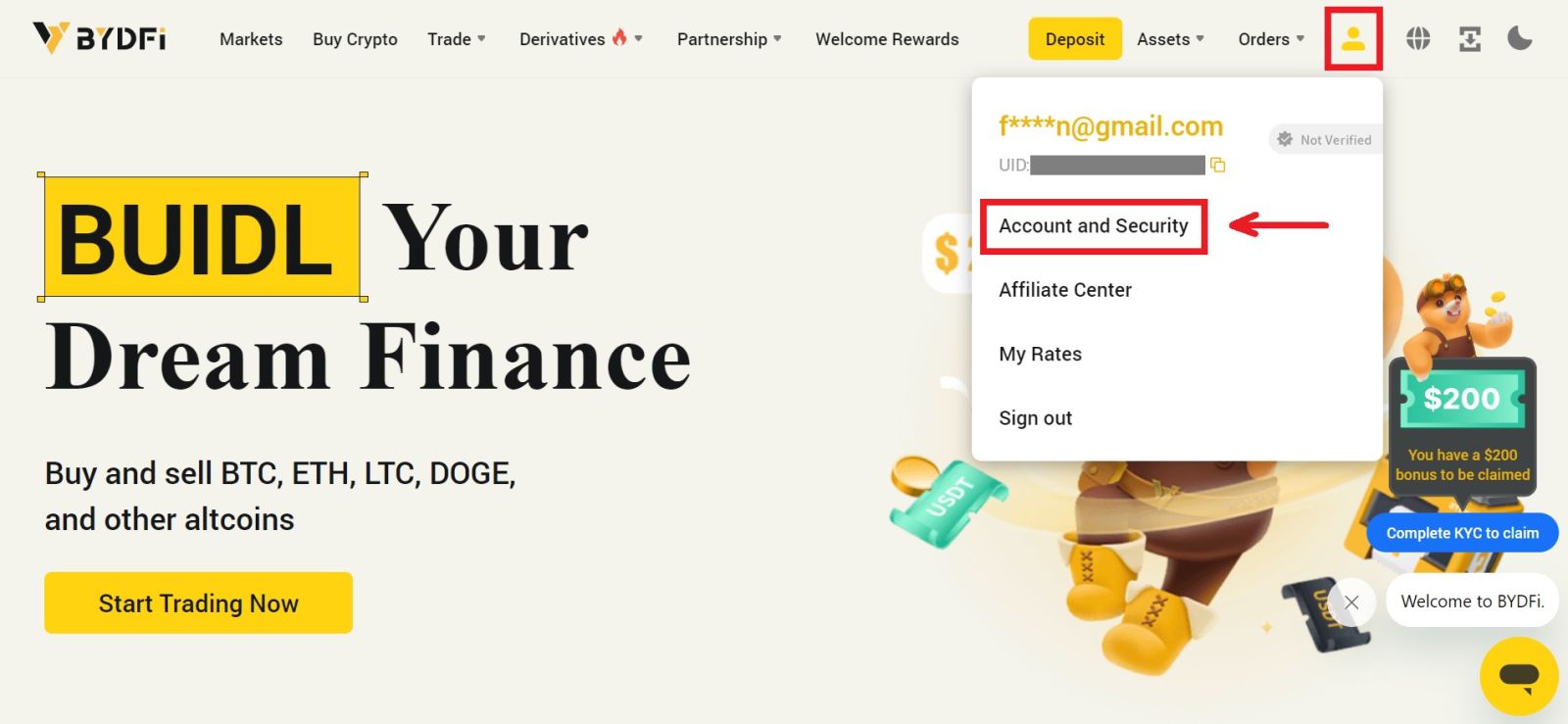 2. Байланысты ұялы телефон нөмірі, қор құпия сөзі немесе Google аутентификациясы бар пайдаланушылар үшін ауыстыру түймесін басыңыз. Жоғарыда көрсетілген параметрлердің ешқайсысын байламаған болсаңыз, тіркелгіңіздің қауіпсіздігі үшін алдымен мұны жасаңыз.
2. Байланысты ұялы телефон нөмірі, қор құпия сөзі немесе Google аутентификациясы бар пайдаланушылар үшін ауыстыру түймесін басыңыз. Жоғарыда көрсетілген параметрлердің ешқайсысын байламаған болсаңыз, тіркелгіңіздің қауіпсіздігі үшін алдымен мұны жасаңыз.
[Қауіпсіздік орталығы] - [Қор құпия сөзі] түймесін басыңыз. Қажетті ақпаратты толтырып, [Растау] түймесін басыңыз. 
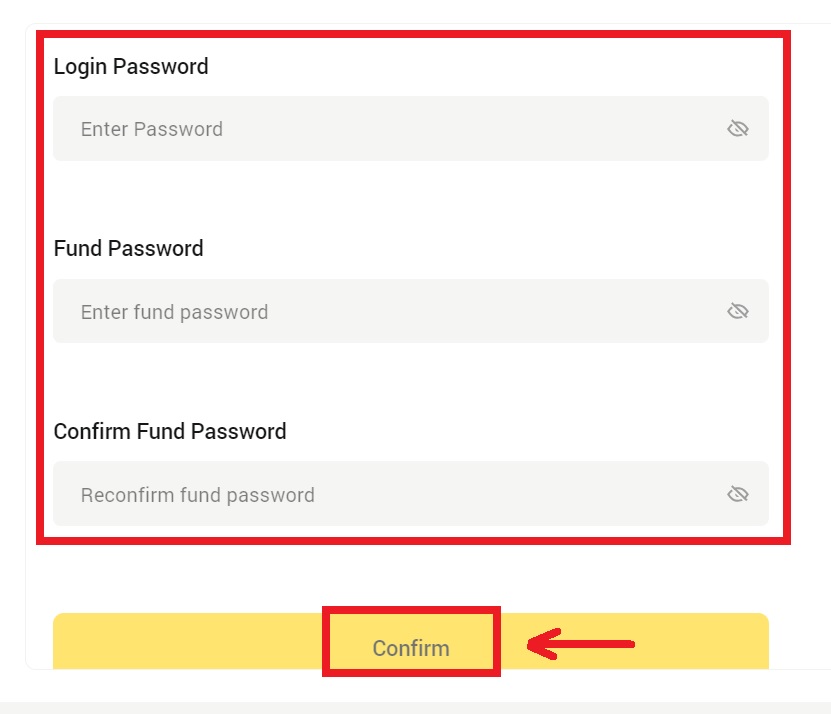
3. Беттегі нұсқауларды оқып шығыңыз және [Код жоқ] → [Электрондық пошта/Ұялы телефон нөмірі қолжетімді емес, қалпына келтіруге өтініш] - [Қалпына келтіру растау] түймесін басыңыз. 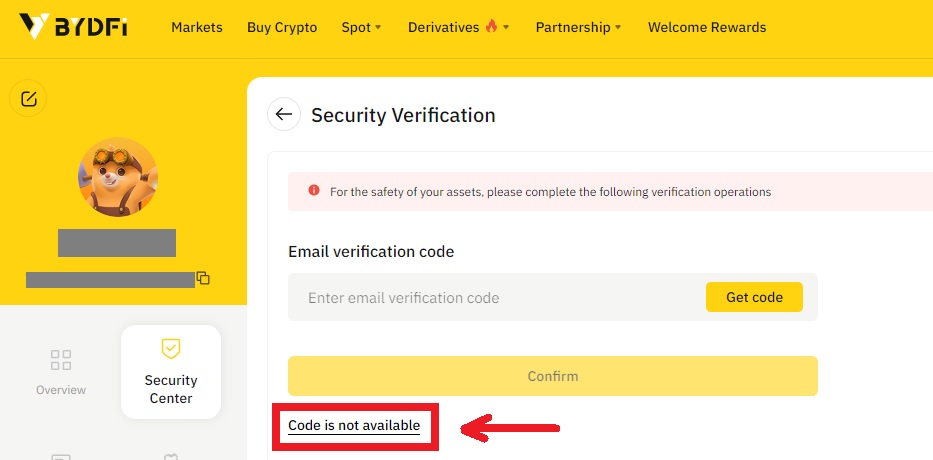
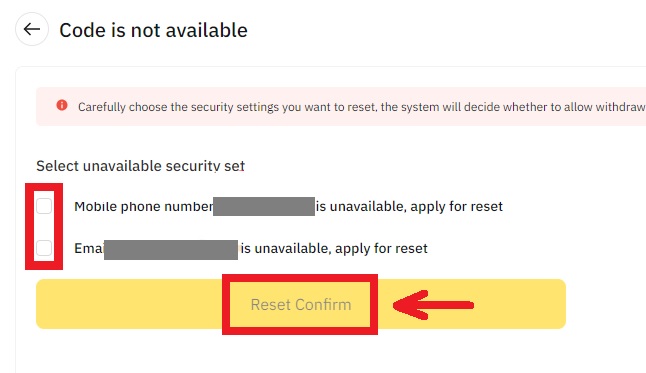
4. Нұсқауларға сәйкес растау кодын енгізіп, тіркелгіңізге жаңа электрондық пошта мекенжайын/ұялы телефон нөмірін байланыстырыңыз.
Ескертпе: Тіркелгіңіздің қауіпсіздігі үшін электрондық пошта мекенжайыңызды/ұялы телефон нөміріңізді өзгерткеннен кейін 24 сағат бойы ақшаны алуыңызға тыйым салынады.


